Acer P700 Instruction Manual [es]
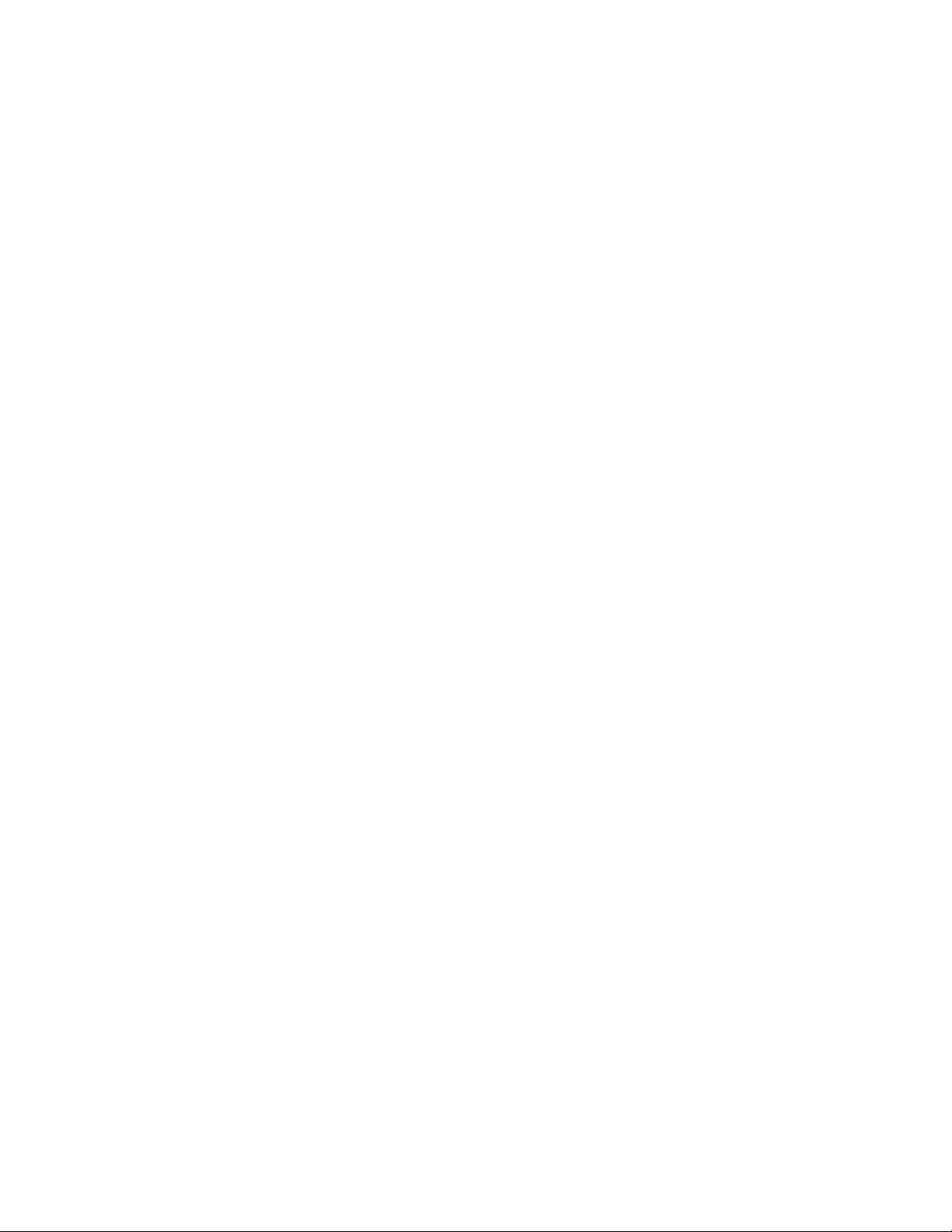
Navegador Portátil
Acer Serie p700
Guía del usuario
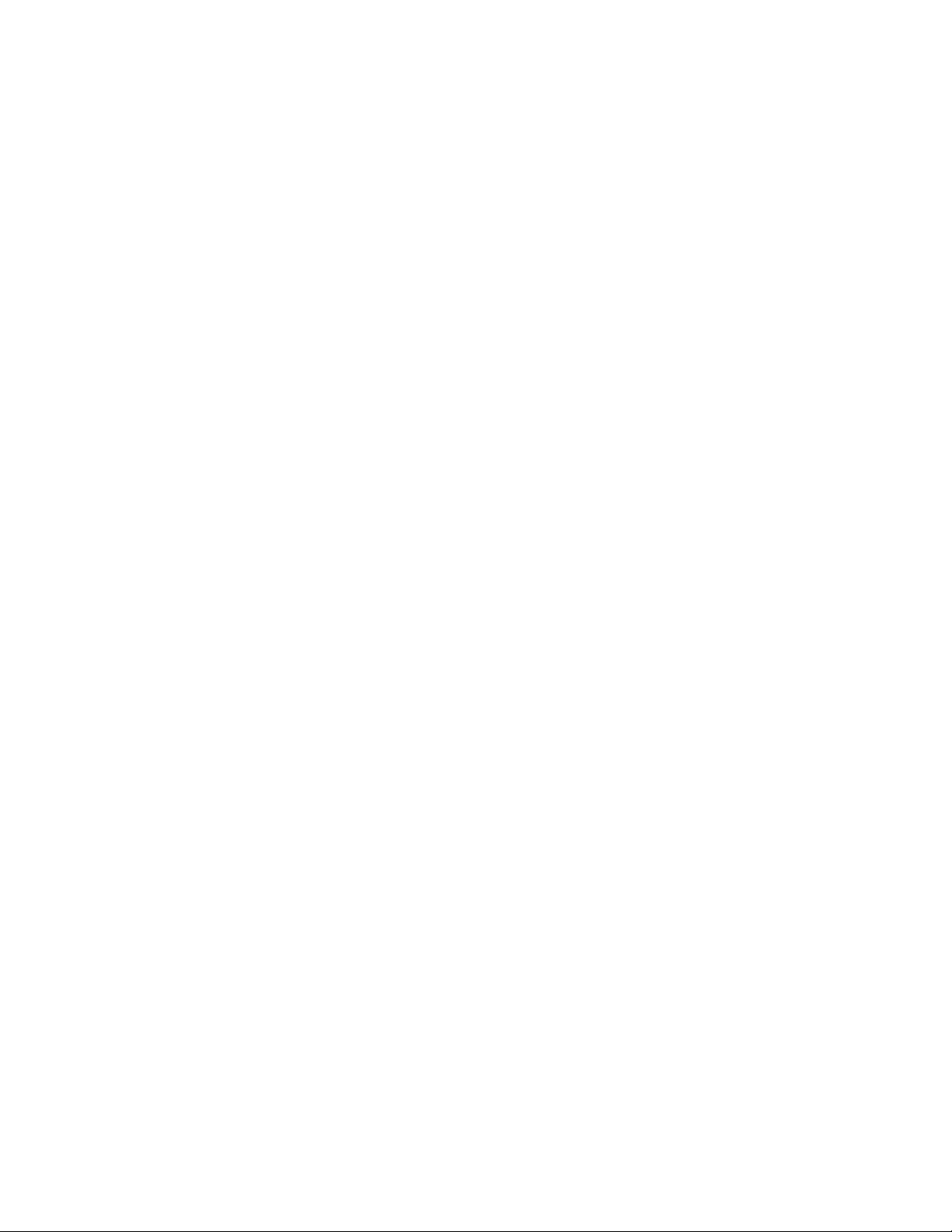
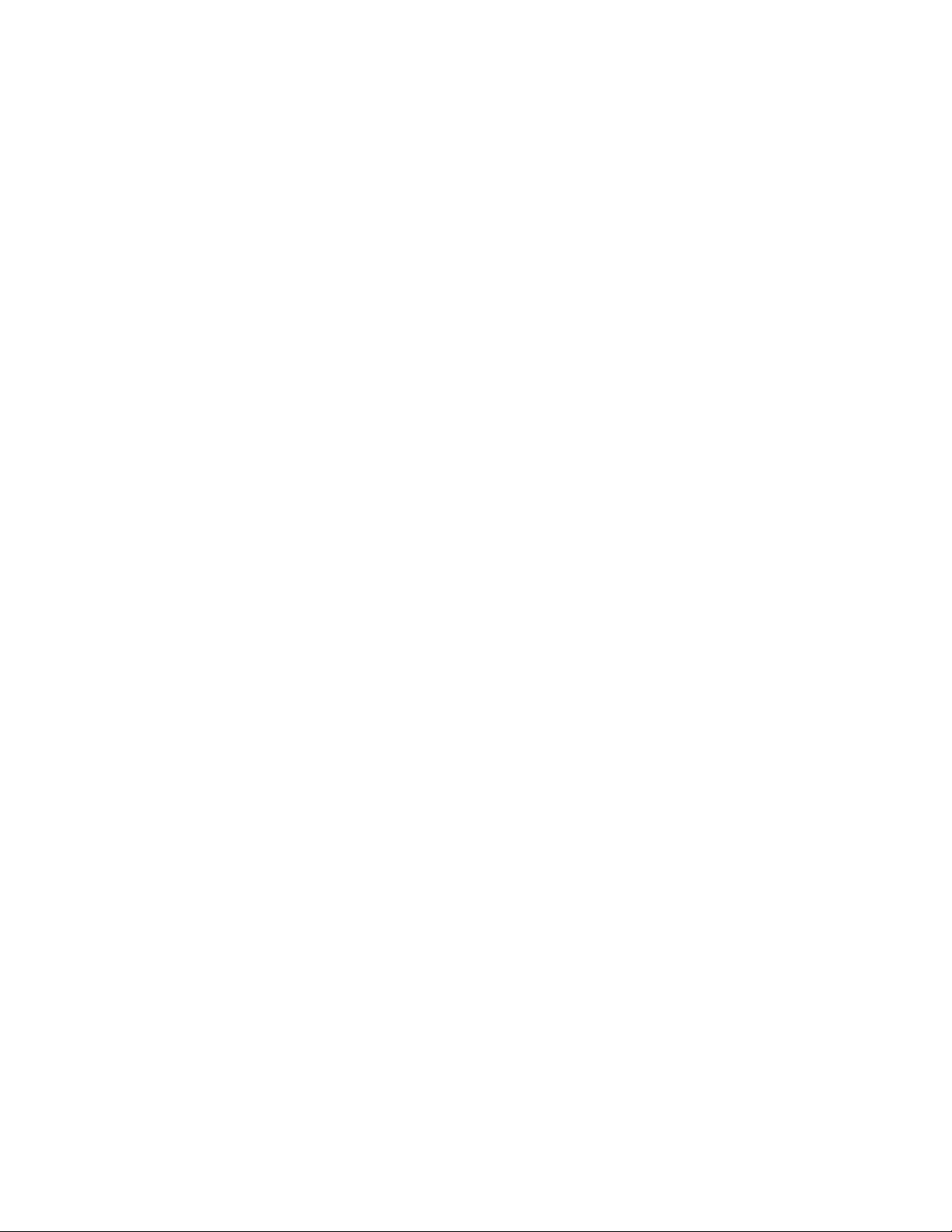
Copyright © 2007. Acer Incorporated.
Reservados todos los derechos.
Guía del Usuario del
Versión original: Julio 2007
La información de esta publicación puede estar sujeta a cambios periódicos sin obligación alguna de notificar
dichas revisiones o modificaciones. Dichas modificaciones se incorporarán a las nuevas ediciones de la presente
guía o documentos y publicaciones complementarios.
Anote el número de modelo, el número de serie y la fecha y lugar de compra en el espacio provisto a
continuación. Los números de serie y modelo figuran en la etiqueta pegada en el ordenador. Toda
correspondencia relativa a su unidad deberá incluir los números de serie y modelo, así como la información de
compra.
Ninguna parte de esta publicación puede ser reproducida, almacenada en sistemas de recuperación o
transmitida por ningún medio, ya sea electrónico, mecánico, fotográfico o de otro tipo, sin consentimiento por
escrito de Acer Incorporated.
Navegador Portátil Acer Serie p700
Navegador Portátil Acer Serie p700
Número de modelo: ____________________________
Número de serie: _______________________________
Fecha de compra: _______________________________
Lugar de compra: _______________________________
Acer y el logotipo de Acer son marcas comerciales registradas de Acer Incorporated. Los demás nombres de
productos o marcas comerciales sólo se utilizan con fines identificativos y pertenecen a sus respectivos
propietarios.
Microsoft, Outlook, Pocket Outlook, Windows, Windows NT y el logotipo de Windows son marcas comerciales
registradas o marcas comerciales de Microsoft Corporation en los Estados Unidos y/o otros países. Los productos
Microsoft fueron licenciados a OEM por Microsoft Licensing, Inc., una subsidiaria de propiedad integral de
Microsoft Corporation.
Acer y sus subsidiarias no hacen representaciones ni garantías, expresas o implícitas, relacionadas con el
contenido de esta publicación y específicamente se eximen de las garantías implícitas de comercialidad o de
adecuación a una finalidad particular. Acer y sus subsidiarias no asumen ninguna responsabilidad por cualquier
daño o pérdida que resulten del uso de esta Guía del Usuario del Navegador Portátil Hacer, Serie P700.
i
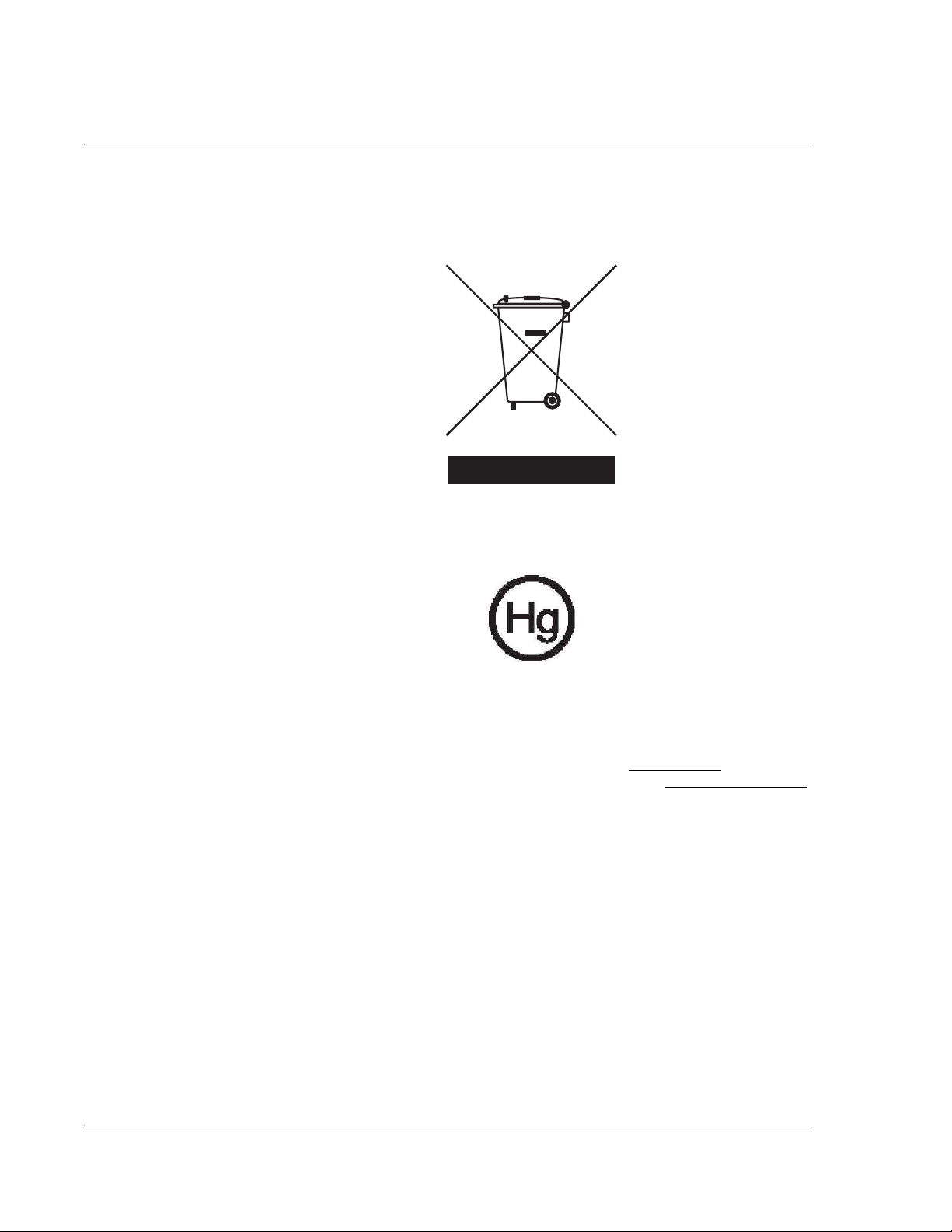
Instrucciones para eliminación
Instrucciones para eliminación
No tire este dispositivo electrónico a la basura cuando lo deseche. Para minimizar la
polución y asegurar la máxima protección del medio ambiente global, por favor
reutilice y recicle.
EE.UU.
Para productos electrónicos que contiene un monitor o pantalla LCD/CRT:
Las lámparas en el interior del producto contienen mercurio y deben reciclarse o
eliminarse según las leyes locales, estaduales o federales. Para más información,
póngase en contacto con Electronic Industries Alliance en www.eiae.org
información específica sobre eliminación de lámparas, acceda a www.lamprecycle.org.
. Para
Instrucciones de seguridad importantes
Lea atentamente estas instrucciones. Guárdela para referencia futura.
Siga todos los avisos e instrucciones marcados en el producto.
Antes de limpiar este producto desconéctelo de la toma de corriente. No utilice
limpiadores líquidos o de aerosol. Use un paño húmedo para la limpieza.
No use este producto cerca del agua.
No coloque este producto en locales inestables como carritos, soportes o mesas. Si cae,
el producto puede dañarse gravemente.
Use este producto con el tipo de corriente eléctrica indicado en la etiqueta de
marcación. Si no está seguro sobre el tipo de energía disponible, consulte a su
revendedor o la compañía de energía eléctrica local.
No permita que nada quede sobre el cable eléctrico. No deje este producto donde la
gente pueda pisar en el cable.
ii
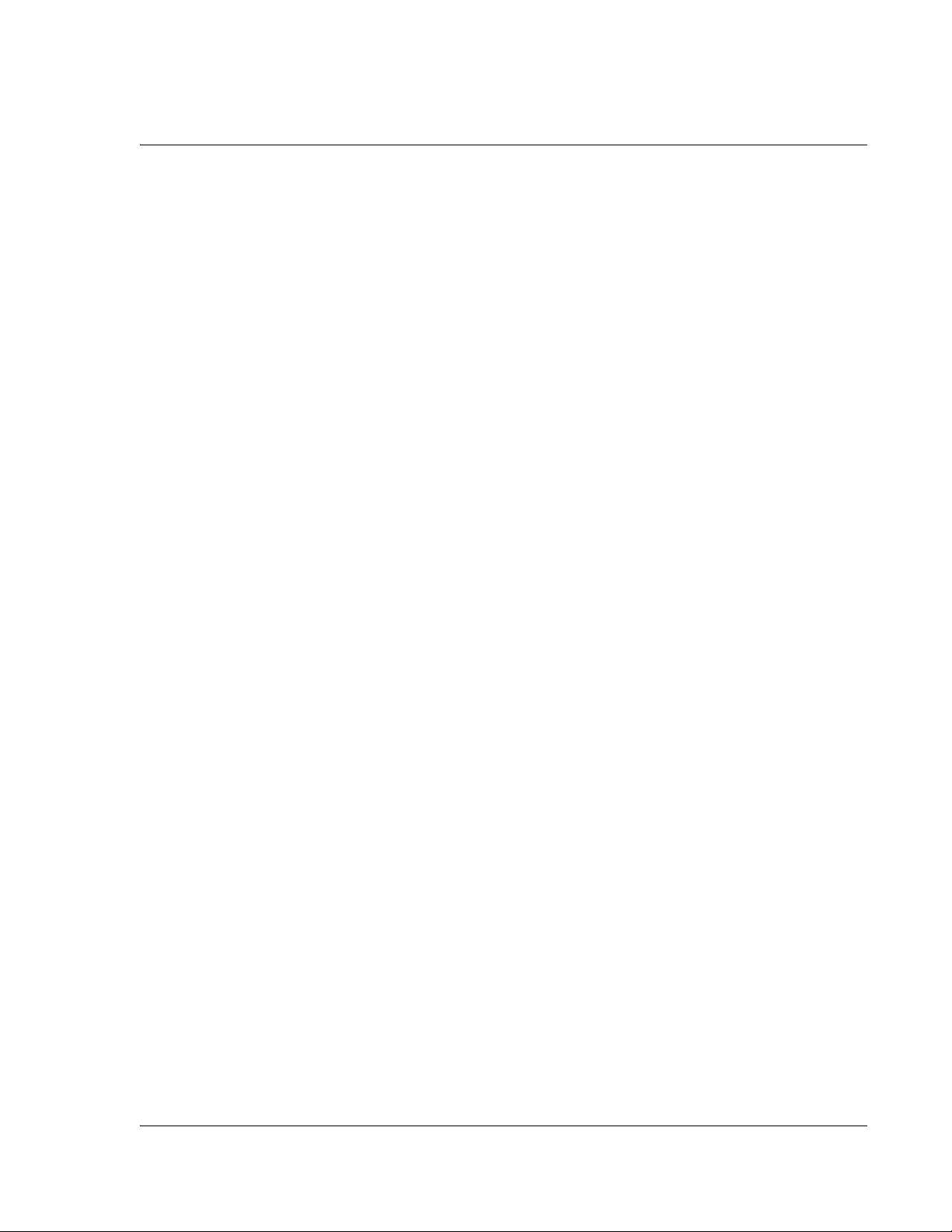
Instrucciones para eliminación
Si se usa un cable de extensión con este producto, asegúrese de que el amperaje total
del equipo conectado al cable de extensión no exceda la capacidad total de corriente
de la extensión del cable. También, asegúrese de que la capacidad de la corriente
eléctrica total de todos los productos conectados a la toma de corriente no sobrepase
la capacidad del fusible.
Nunca introduzca objetos de cualquier tipo a través de las ranuras de la caja pues
podrían tocar en puntos de tensión peligrosos o cortocircuitar piezas que podrían
resultar en incendio o descarga eléctrica. Nunca eche líquido de cualquier tipo al
producto.
No intente reparar este producto usted mismo, pues el abrir o quitar tapas puede
exponerlo a puntos de tensión peligrosos u otros riesgos. Consulte a personal de
servicio cualificado para la reparación.
Desconecte este producto del tomacorriente y llévelo a un taller de servicios servicio
calificado bajo las siguientes condiciones:
• Cuando el cable o conector eléctrico se daña o desgaste.
• Si líquido ha entrado en el producto.
• Si el producto ha quedado expuesto a la lluvia o agua.
• Si el producto no opera normalmente aunque las instrucciones de
funcionamiento son seguidas. Ajuste sólo los controles de que tratan las
instrucciones de funcionamiento ya que el ajuste incorrecto de otros
controles puede resultar en daño y casi siempre demandará trabajo extenso
de un técnico calificado para restaurar el producto a su condición normal.
• Si el producto se cayo o si se ha dañado su caja.
• Si el producto presenta un cambio distinto de rendimiento, y consecuente
necesidad de servicio.
El Navegador Portátil Acer Serie p7
¡Advertencia! Las baterías pueden explotar si no son manipuladas de manera
apropiada. No desmonte ni elimine las baterías en el fuego. Mantenga las baterías
lejos de los niños y elimine de inmediato las baterías usadas.
Para evitar el riesgo de descarga eléctrica inesperada, sólo use el adaptador CA
cuando la toma de corriente este debidamente aterrada.
No use el dispositivo al ejercitarse.
funciona con una batería de litio.
iii
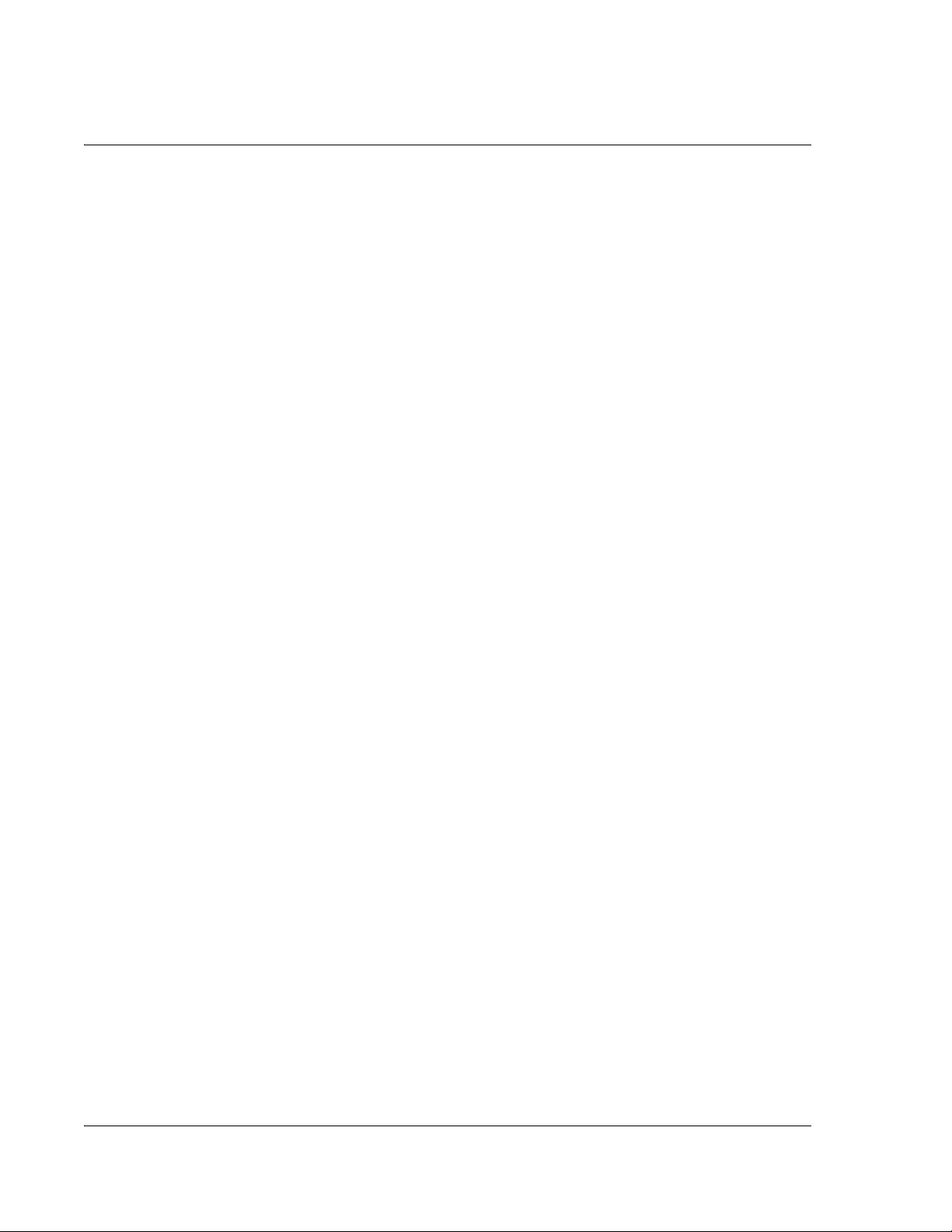
Características más importantes del Navegador Portátil Acer Serie p700
Características más importantes del
Acer Serie p700
No use más mapas de papel confusos y anticuados. Basta con la expresión
avergonzada "Creo que estoy perdido" . Y definitivamente, basta con andar en
círculos para encontrar un punto específico. Llegue a su destino de la manera fácil y
rápida con su nuevo
Sistema poderoso
• Sistema operativo Microsoft Windows CE, versión 5.0
• Procesador Samsung de 266 MHz
• Solución con firmware y conjuntos de chips SiRF Star III LP
• Batería de ión-litio recargable de 1100 mAh
Cobertura amplia y exacta de GPS
• Software de navegación intuitivo e inteligente
• Antena con chip integrado para óptima recepción vía satélite.
Diseño móvil
• El cuerpo compacto y ligero facilita el transporte a cualquier lugar al conducir
o caminar
• Kit de soporte para vehículo para uso en varios vehículos.
• Opciones de recarga en viaje a través del cargador para vehículo
Navegador Portátil Acer Serie p700
Navegador Portátil
.
Duración de la batería
• Uso normal: 4.5 horas
• Uso del software de navegación: 3.5 horas
Características de ergonomía
• 4.3Pantalla táctil tipoLCD WQVGA de pulgadas
• Teclas de acceso directo con iluminación de fondo
• Interfaz de usuario sencilla y fácil de usar con iconos grandes y botones de
comando
• La interfaz de usuario acepa varios idiomas
• Opciones avanzadas de ahorro de energía
Programas de multimedia
• Fotopara sus imágenes digitales favoritas
Programa de administración de contactos
• Contactos para administrar la información de contactos en su dispositivo
Programa Bluetooth
• La función Bluetooth es solamente para los modelos seleccionados: p760 y
p780
• Realizar y recibir llamadas telefónicas
iv
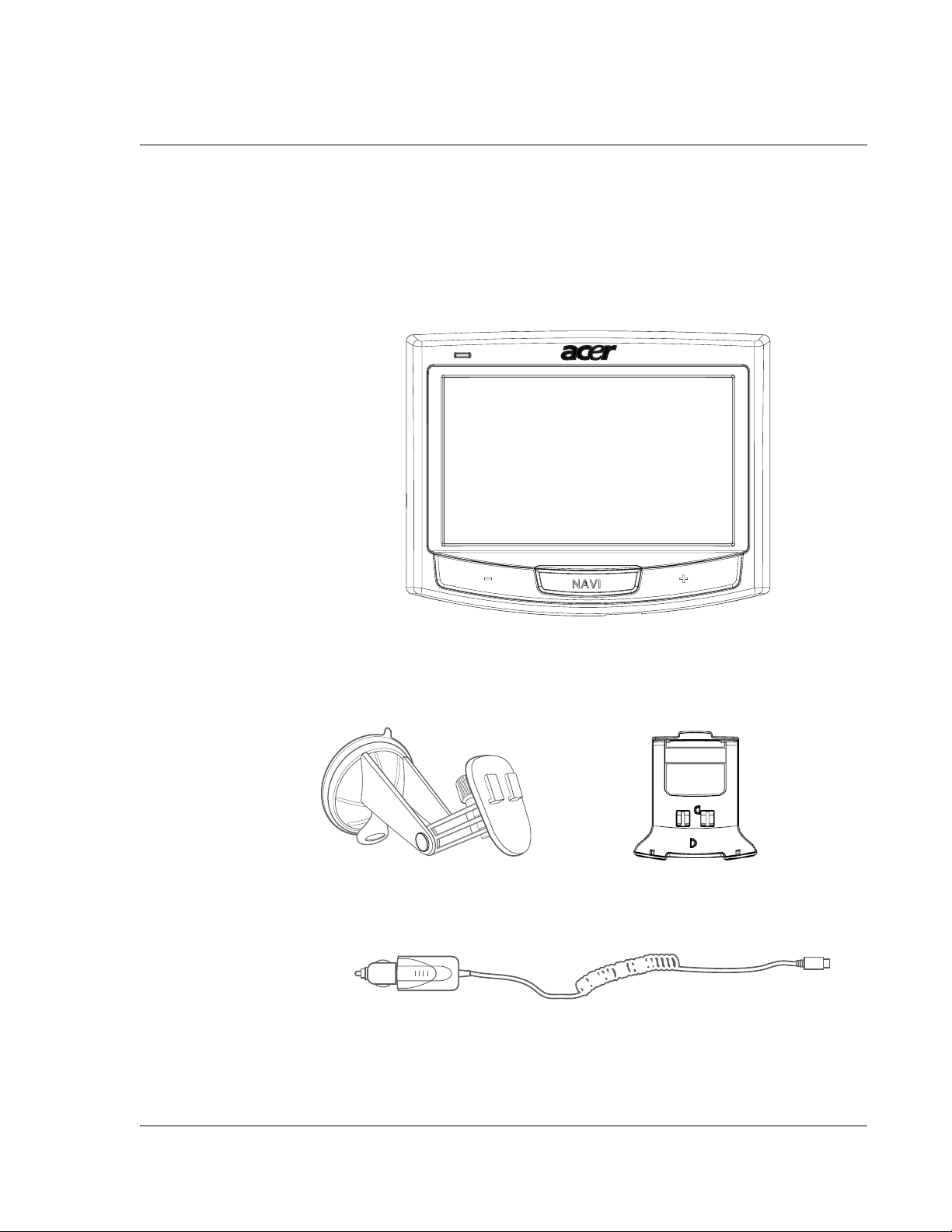
Desempaquetar el Navegador Portátil Acer Serie p700
Desempaquetar el
Gracias por adquirir el
Portátil Acer Serie p700
continuación:
•
• Conjunto de soporte para vehículo
Principio de funcionamiento del Navegador Portátil Acer Serie p700
Navegador Portátil Acer Serie p700
Navegador Portátil Acer Serie p700
contiene todos los elementos que se enumeran a
. La caja del
Navegador
Soporte para vehículo Base del dispositivo
• Cargador para vehículo
v
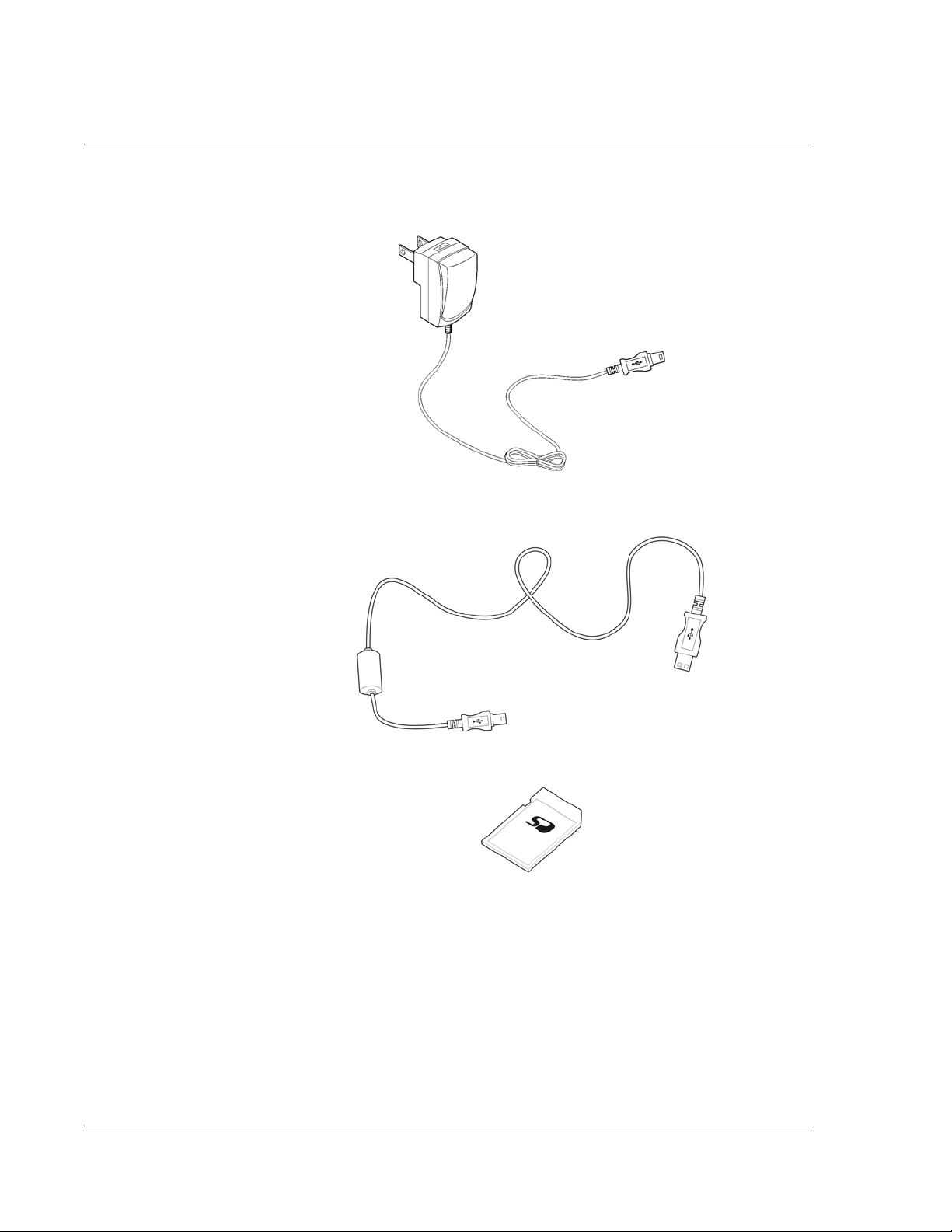
Desempaquetar el Navegador Portátil Acer Serie p700
• Cargador de pared para el Serie p700
• Cable mini USB para transferencia y carga
• Tarjeta SD de software de navegación
vi
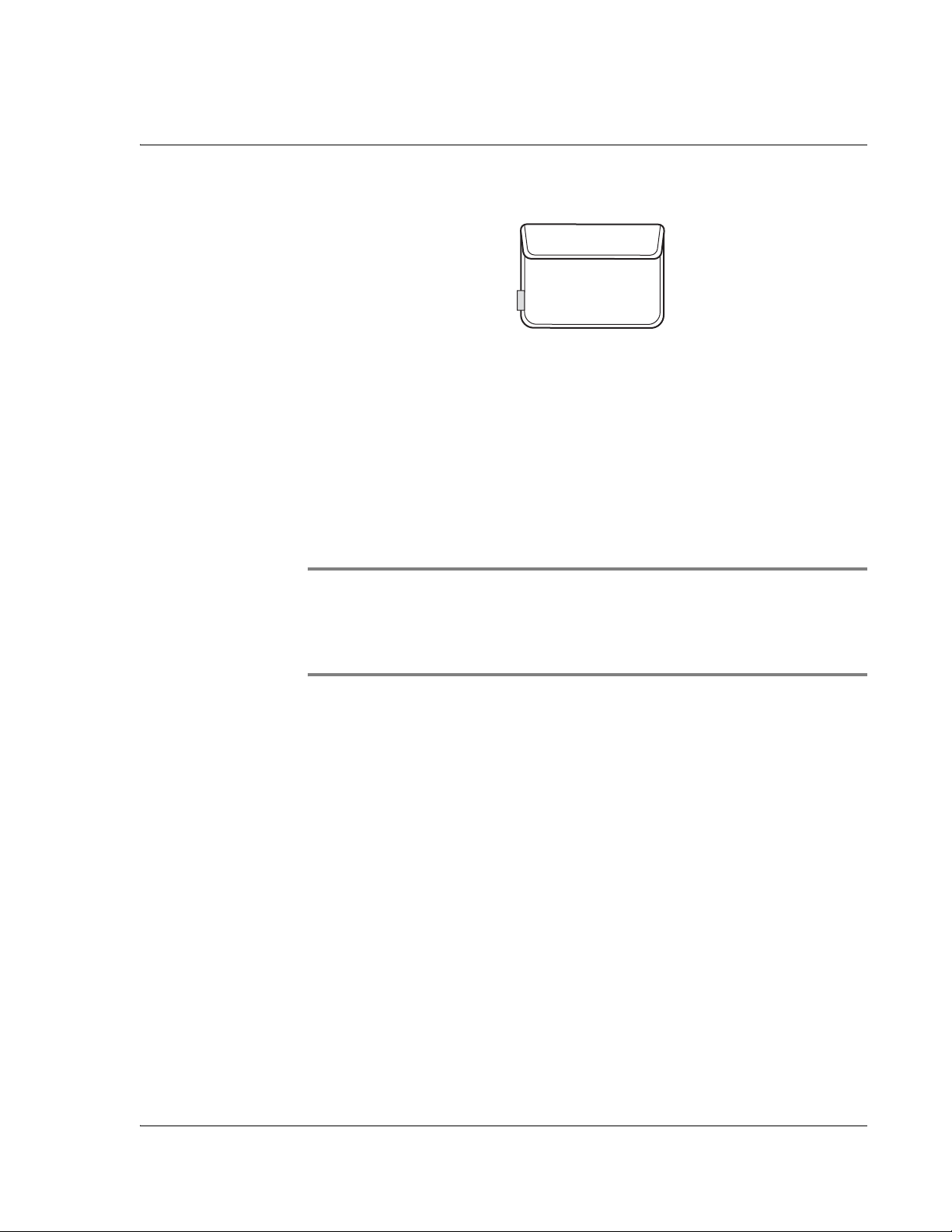
Desempaquetar el Navegador Portátil Acer Serie p700
• Estuche
• Documentación del usuario
CD del Navegador Portátil Acer Serie p700
–
– TMC listo para la Guía de Inicio Rápido del Navegador Portátil de la Serie
p700
Folleto de Garantía del Navegador Portátil Acer Serie p700
–
– Guía de Inicio Rápido del Software de Navegación
– CD de software de navegación
– El usuario puede adquirir el kit de actualización de TMC de Acer para el
modelo p710 a fin de activar la función TMC.
– Los modelos p730/p760/p780 ya incluyen el receptor TMC en el paquete
Nota: En caso de algún componentes falte o esté dañado, informe inmediatamente al local de
la comprar. Guarde las cajas y los materiales del paquete para uso futuro. Determinados
modelos pueden incluir unos accesorios opciones que pueden no aparecer en las ilustraciones
anteriores. Para más detalles, compruebe con su distribuidor o marque el número de
asistencia telefónica que se encuentran en la parte posterior de su folleto de garantía del
Acer Serie p700 Series.
vii
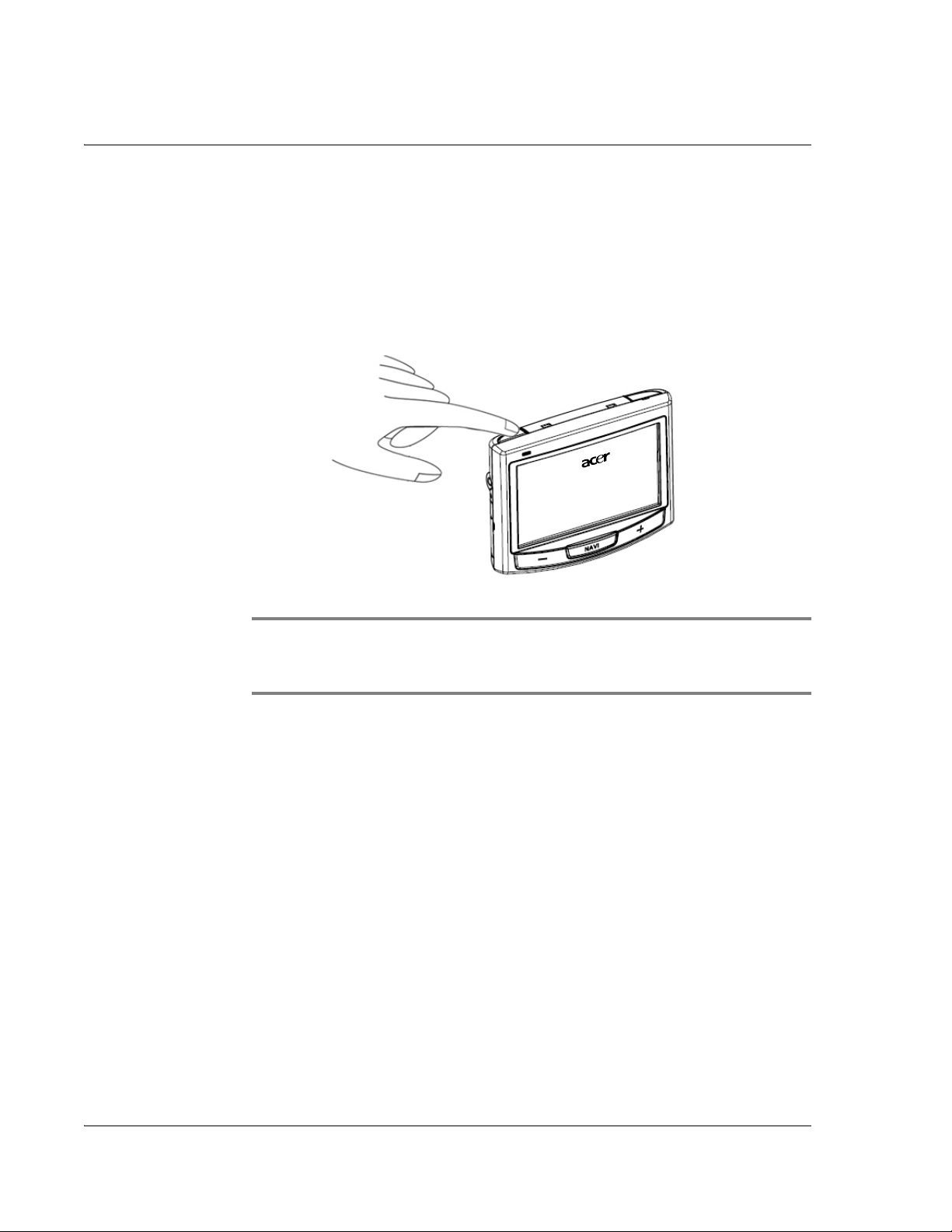
Configuracón del Navegador Portátil Acer Serie p700
Configuracón del Navegador Portátil Acer Serie p700
Usar su
Desempaquete, encienda, monte y está listo para empezar. Ejecute las fáciles tareas
de instalación a continuación para empezar a usar el dispositivo inmediatamente:
1. Desempaquete el dispositivo.
2. Instale el dispositivo en su vehículo.
Nota: No vuelva a utilizar el interruptor de alimentación a menos que desee realizar un
restablecimiento de hardware. Consulte “Realizar un restablecimiento de hardware” en la
página 54 para más información. En vez de eso, use el botón de encendido en la parte
superior del dispositivo (vea el diagrama abajo)
Navegador Portátil Acer Serie p700
por primera vez es muy fácil.
viii
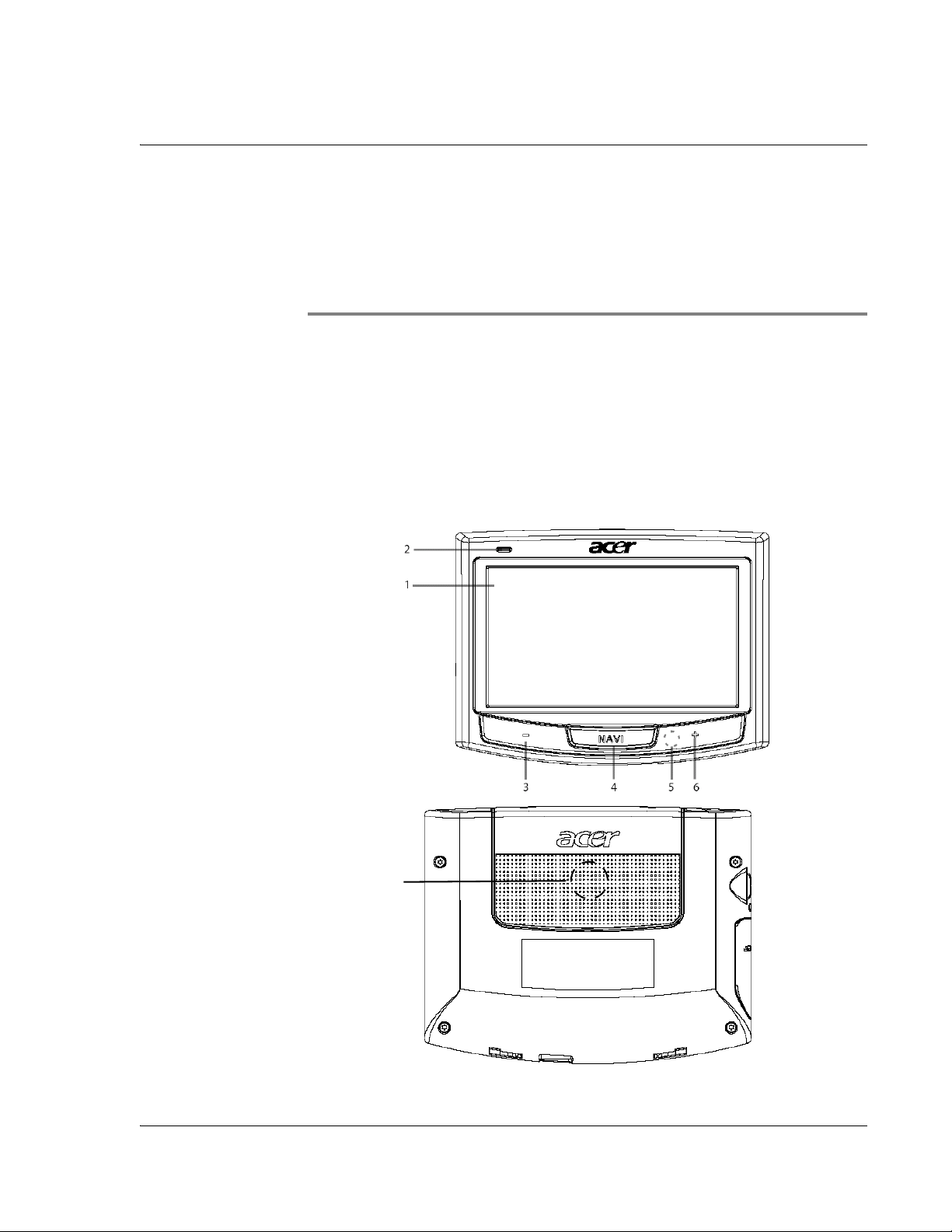
Primero lo más importante
Componentes principales del sistema
Primero lo más
importante
Este capítulo describe la interfaz de hardware del
y sus periféricos. También se presentan las instrucciones de instalación del dispositivo y
algunas operaciones básicas del sistema.
Componentes principales del sistema
Esta sección le enseña la interfaz de hardware del dispositivo.
Paneles frontal y trasero
Navegador Portátil Acer Serie p700
7
ix
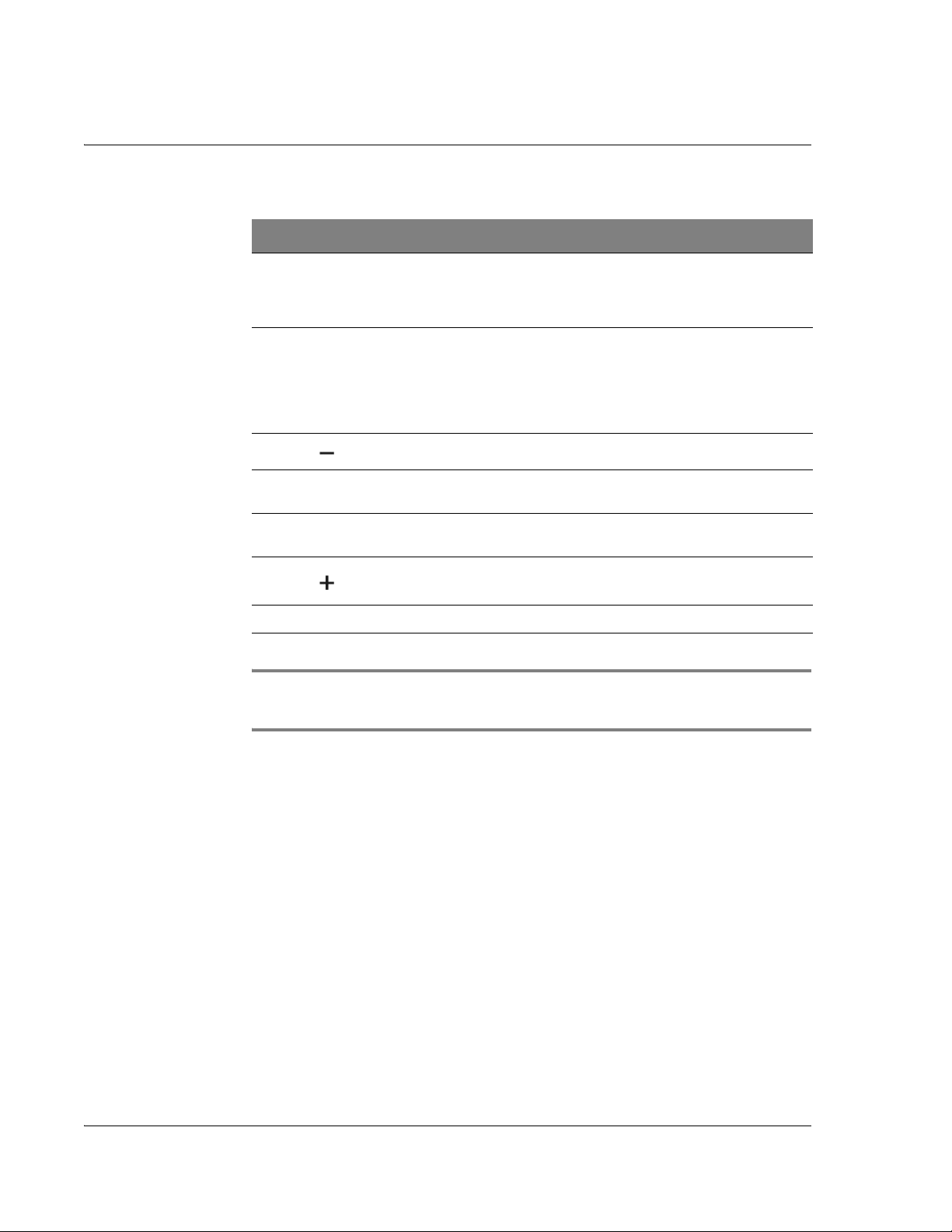
Primero lo más importante
Componentes principales del sistema
No Icono Componente Descripción
1 Pantalla táctil Presenta las aplicaciones, los datos, y las
imágenes de mapas disponibles en su
dispositivo. La pantalla táctil responde a
los toques de los dedos.
2 LED indicador del estado de
carga
3 Botón para bajar el volumen Reduce el volumen del altavoz.
4 NAVI Botón de navegación Le remite al panel de navegación para
5 Micrófono. El micrófono interno se usa durante la
6 Botón para subir el volumen Aumenta el volumen del altavoz.
7 Altavoz Emite los sonidos del sistema.
Nota: Para más información sobre cómo usar el
modo navegación, consulte la Guía de inicio rápido o la Guía del usuario del software de
navegación (ubicado en el CD del software de navegación).
Indica el estado de la carga de la
batería.
• Verde – La batería está
completamente cargada
• Naranja – Cargando la batería
• Rojo – Batería baja
mostrar su ubicación actual.
comunicación telefónica.
Navegador Portátil Acer Serie p700
en el
x
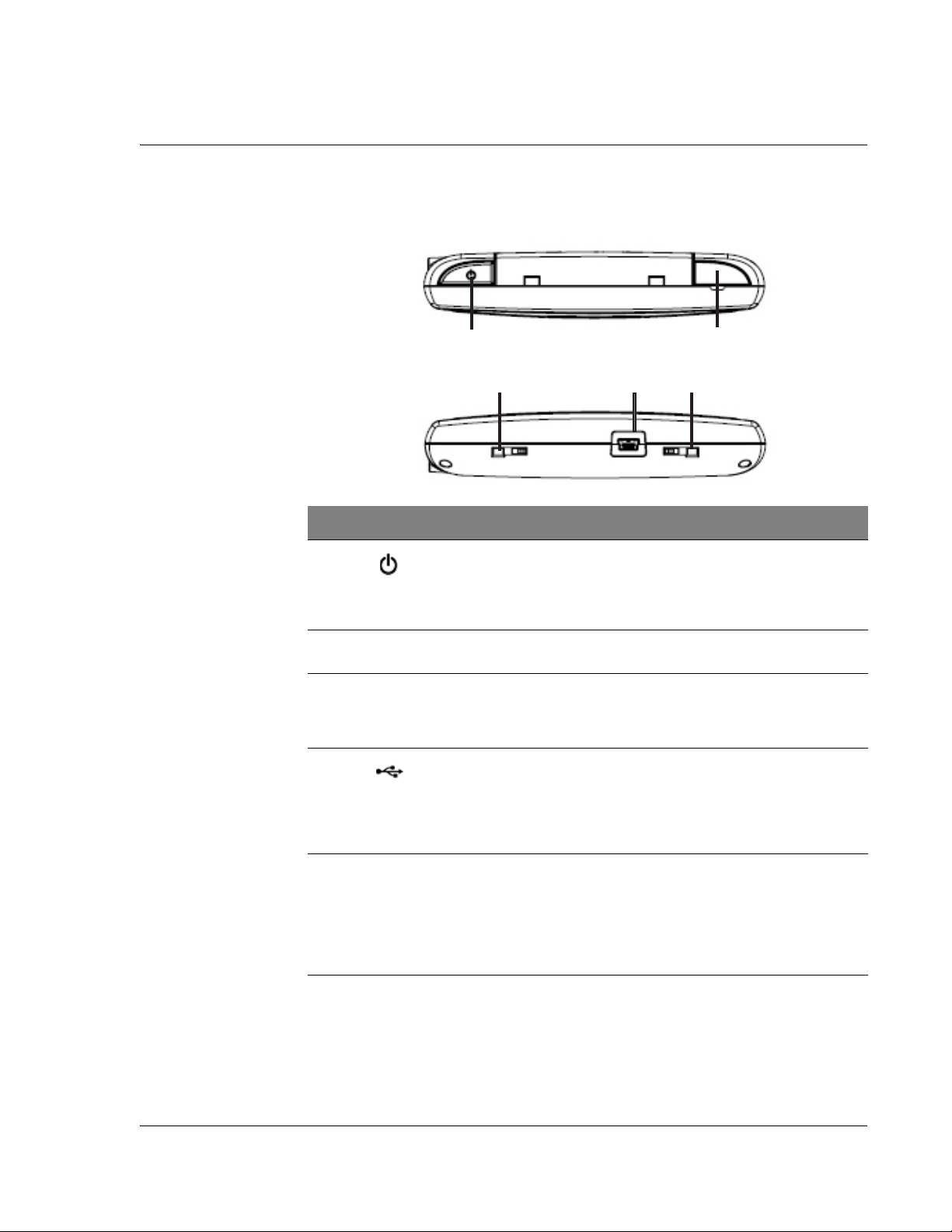
Primero lo más importante
Componentes principales del sistema
Vistas superior e inferior
1
1
345
No. Icono Componente Descripción
1 Botón de encendido Cambia el dispositivo al modo en espera. Si se
pulsa durante menos de 1,5 segundos, el
dispositivo entrará en el modo de suspensión;
si se pulsa más tiempo, la luz de fondo se
encenderá/apagará.
2
2 GPS Conector para antena
de GPS
3 Botón de
restablecimiento de
software
4 Puerto USB Para el puerto USB: conecta el dispositivo a un
5 Interruptor de
encendido
Sirve para conectar una antena externa de
GPS.
Usado para realizar un restablecimiento de
software del dispositivo. Para más
información, consulte “Realizar un
restablecimiento de software” en la página 53.
ordenador que funciona bajo la plataforma
Microsoft Windows. También funciona como
el conector de energía para cargar el
dispositivo. Conecta a un módulo TMC externo
(modelos seleccionados solamente).
Se usa para encender el dispositivo
inicialmente o para realizar un
restablecimiento de hardware del dispositivo.
Para detalles de la realización de un
restablecimiento de hardware, consulte
“Realizar un restablecimiento de hardware”
en la página 54.
xi

Primero lo más importante
Componentes principales del sistema
Paneles izquierdo y derecho
1
2
No. Icono Componente Descripción
1 Conector para
auricular
2 Ranura SD/MMC Acepta tarjetas de almacenamiento SD y MMC, lo
Conecte los auriculares/audífonos.
que le permite usar archivos de audio, imagen y/o
mapa para uso con las aplicaciones internas.
xii
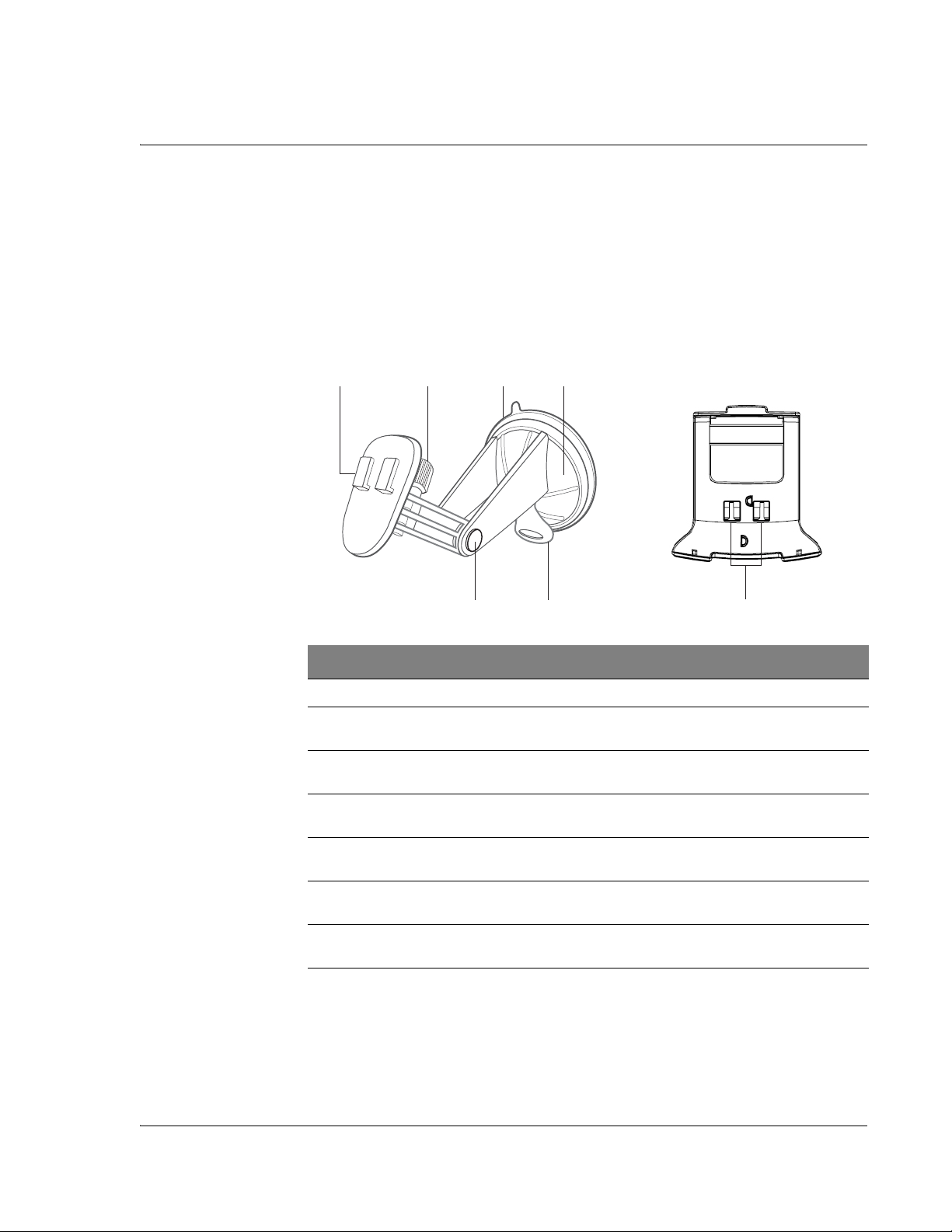
Conozca los periféricos
Primero lo más importante
Conozca los periféricos
Esta sección le enseña los periféricos que vienen con el
Navegador Portátil Acer Serie
p700.
Conjunto de soporte para vehículo
Este conjunto consta del soporte (izquierda) y de la base para vehículos (derecha).
1265
43
No. Componente Descripción
7
1 Placa del soporte Conecta el soporte para vehículo a la base.
2 Botón de ajuste del ángulo
horizontal
3 Botones de ajuste del ángulo
vertical
4 Palanca de bloqueo de la ventosa Sujeta el sello de vacío del soporte para
5 Ventosa Sujeta el soporte para vehículo al área de
6 Botón de liberación de la ventosa Tire del botón para liberar el sello de vacío de
7 Agujeros del soporte para vehículo Admite las clavijas en la placa de soporte del
Afloje ligeramente el botón para ajustar el
ángulo de visualización en la horizontal.
Afloje ligeramente los botones para ajustar el
ángulo de visualización en la vertical.
vehículo.
fijación seleccionada.
la ventosa.
soporte.
xiii
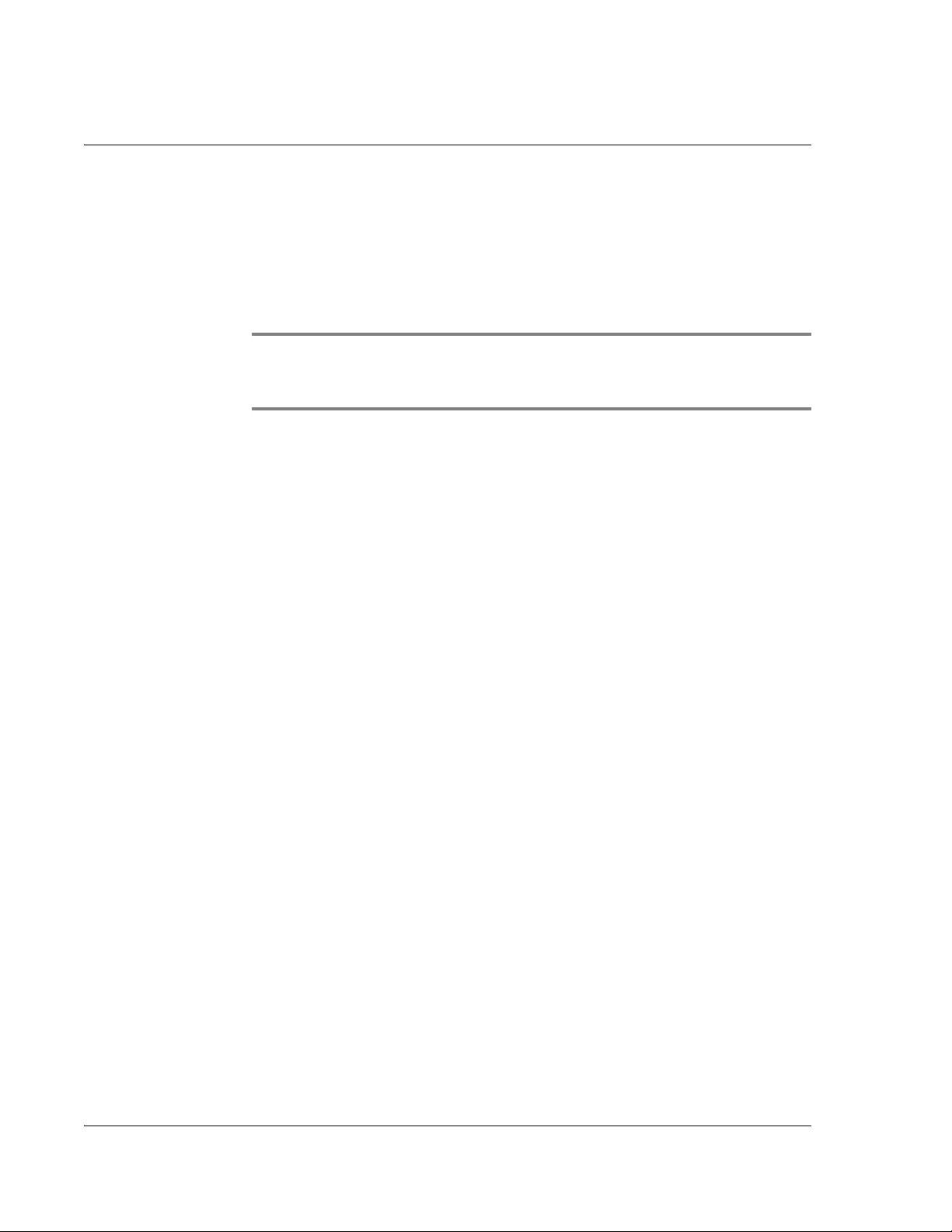
Primero lo más importante
Instalar el Navegador Portátil Acer Serie p700 en el vehículo.
Instalar el
vehículo.
Navegador Portátil Acer Serie p700
El
Navegador Portátil Acer Serie p700
para vehículo para que pueda instalar el dispositivo en su vehículo. Instale el conjunto
de soporte para vehículo en el parabrisas usando la ventosa.
Nota: Algunos modelos más nuevos de vehículos tienen una protección contra el calor
incorporada en el parabrisas. En determinados casos, esto puede bloquear la recepción de la
señal de GPS. Si encuentra este problema en su vehículo, tendrá que adquirir una antena
externa de GPS. Para más información, póngase en contacto con el revendedor Acer local.
viene con un conjunto de soporte y cargador
en el
Notas de instalación del soporte para vehículo
Instale el soporte para vehículo en la superficie de su vehículo:
• Que sea lisa y libre de suciedad y aceite.
• Donde el conductor pueda ver y alcanzar el dispositivo sin alejar los ojos de la
carretera.
• Donde el dispositivo no cubra los controles del coche u obstruya la vista de la
carretera.
• Lejos del área de abertura del airbag.
Instale el dispositivo en su vehículo.
Esta sección muestra cómo instalar el conjunto de soporte para vehículo en el
parabrisas de su vehículo usando la ventosa. Para los procedimiento de instalación
usando el disco autoadhesivo, consulte la
Acer Serie 700
.
Guía de Inicio Rápido del Navegador Portátil
1 Limpie la superficie de montaje con un limpiador de cristales y un paño de
algodón limpio.
2 Si la temperatura ambiente es inferior a 15°C, caliente el área de fijación y la
ventosa (por ejemplo, con un secador de pelo) para garantizar una adhesión
segura de la ventosa.
3 Instale el soporte para vehículo en el área seleccionada.
• Sujete la ventosa en el área seleccionada con palanca de bloqueo vuelta hacia
arriba.
• Voltee la palanca de bloqueo lejos de usted para crear vacío entre la ventosa
y la superficie de fijación.
xiv
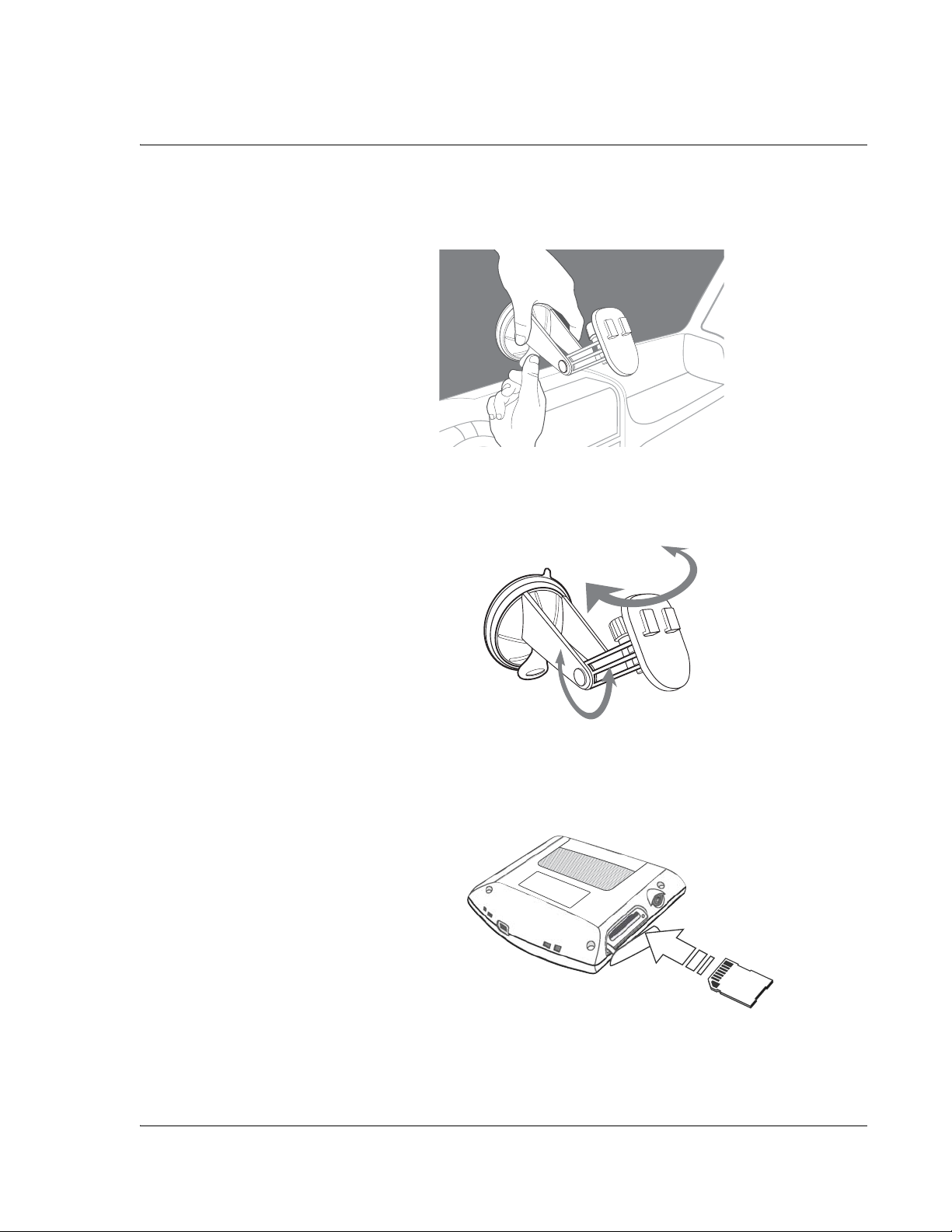
Primero lo más importante
Instalar el Navegador Portátil Acer Serie p700 en el vehículo.
• Asegúrese de que la adhesión es suficiente fuerte antes de continuar con el
paso siguiente.
• Ahora ya puede ajustar el soporte para vehículo en la posición que desee.
4 Inserte la tarjeta SD del software de navegación en el dispositivo.
xv
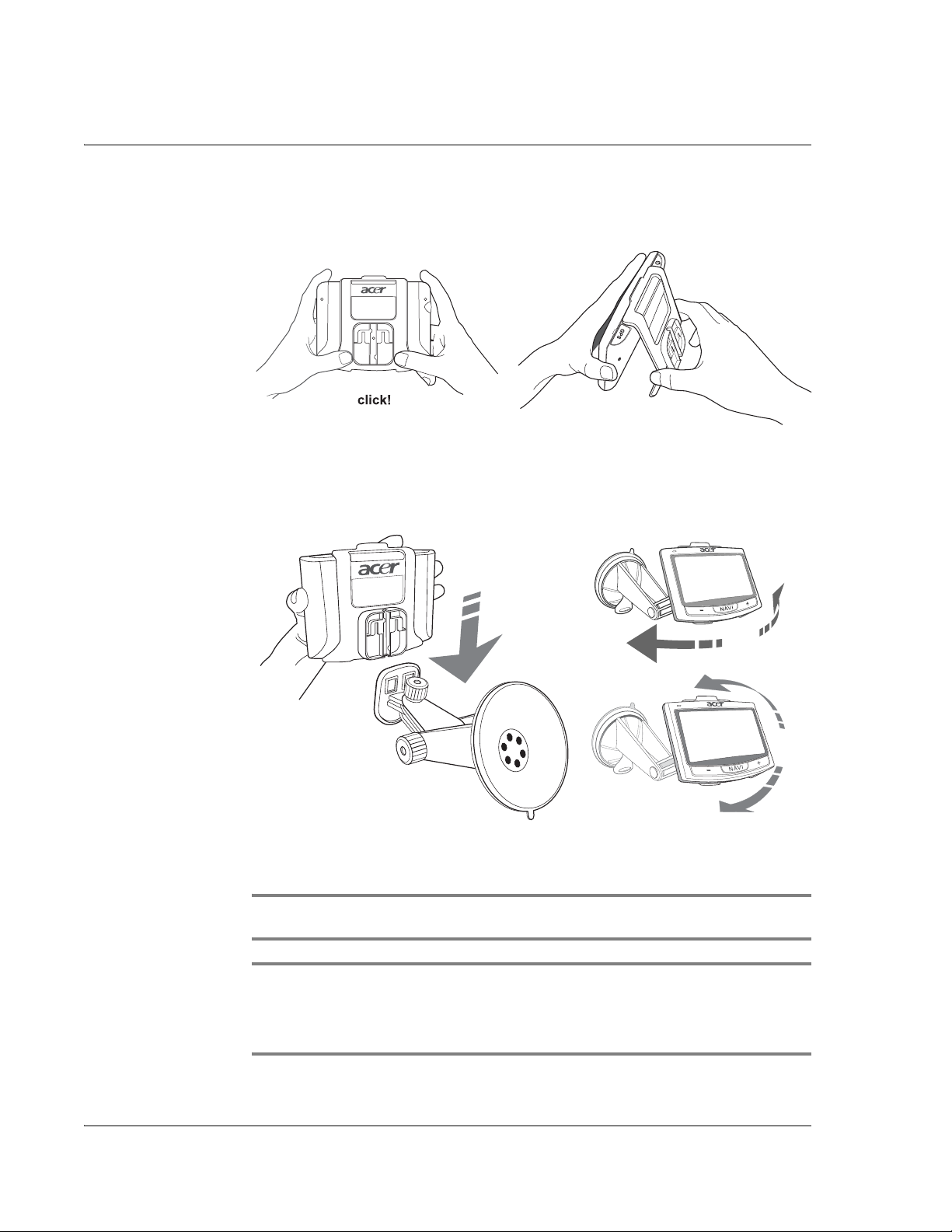
Primero lo más importante
+
+
Instalar el Navegador Portátil Acer Serie p700 en el vehículo.
5 Encaje el dispositivo en la base para vehículo.
6 Encaje el dispositivo con la base en el soporte para vehículo que se ha instalado en
el parabrisas. A continuación, ajuste el soporte para vehículo para obtener el
mejor ángulo de visualización.
7 Después de instalar el dispositivo en el soporte para vehículo, conecte el cargador
de automóvil. El LED de encendido se vuelve naranja durante la carga.
Nota: Si el motor del coche está apagado, puede que sea necesario girar la llave de encendido
a la posición de Accesorios. Consulte el manual del propietario del vehículo.
Nota: El dispositivo viene con la batería precargada con por lo menos 30% de la capacidad.
Puede empezar a usar el dispositivo luego que esté instalado en el vehículo y conectado al
encendedor de cigarrillos. Sin embargo, para el tiempo máximo de utilización es necesario
cargar el dispositivo con su capacidad total. Consulte “Recargar el Navegador Portátil Acer
Serie p700” en la página 8 para instrucciones.
xvi
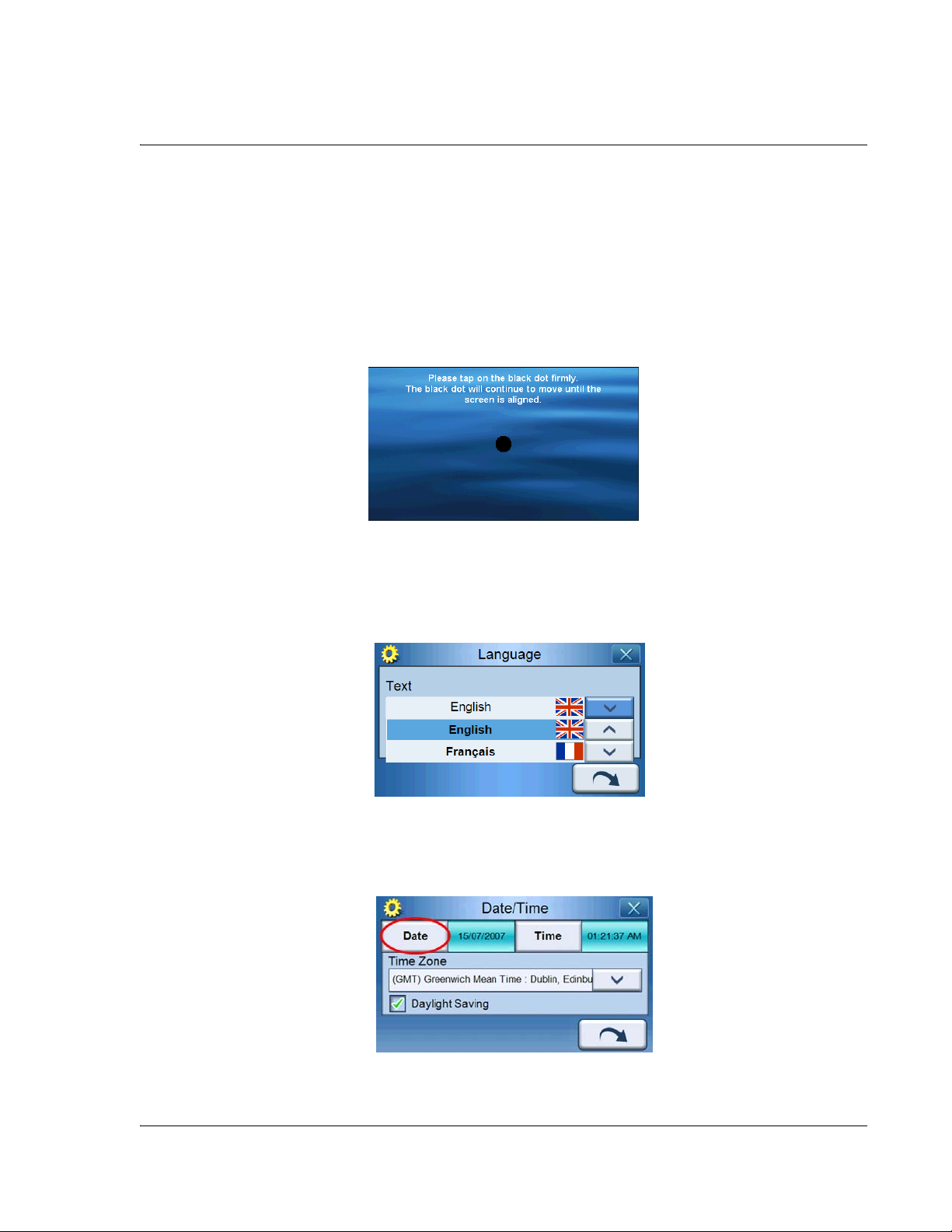
Primero lo más importante
Restablecer el Navegador Portátil Acer Serie p700
Restablecer el
Debe calibrar la pantalla del
su vehículo. Después de la calibración de la pantalla, continúe con la configuración del
sistema. Para encender y calibrar el dispositivo:
1 Cuando encienda el dispositivo por primera vez, el sistema le pedirá que calibre la
2 Siga las instrucciones en la pantalla. Tras calibrar la pantalla, siga los pasos que se
Paso 1: Configuración del idioma
Navegador Portátil Acer Serie p700
Navegador Portátil Acer Serie p700
pantalla. Este proceso garantiza que cuando toque en la pantalla, se active el
elemento deseado.
describen a continuación para ajustar la configuración del sistema.
– Puntee en la flecha abajo al lado de “Text” (Texto) y seleccione el idioma
que desee.
antes de instalarlo en
Paso 2: Configuración de Fecha/Hora/Zona horaria
Puntee en ”Date” (Fecha):
– Toque en + o - al lado de la configuración de “Year” (Año), “Month
(Mes), y “Day (Día) para configurar los valores de la fecha.
xvii
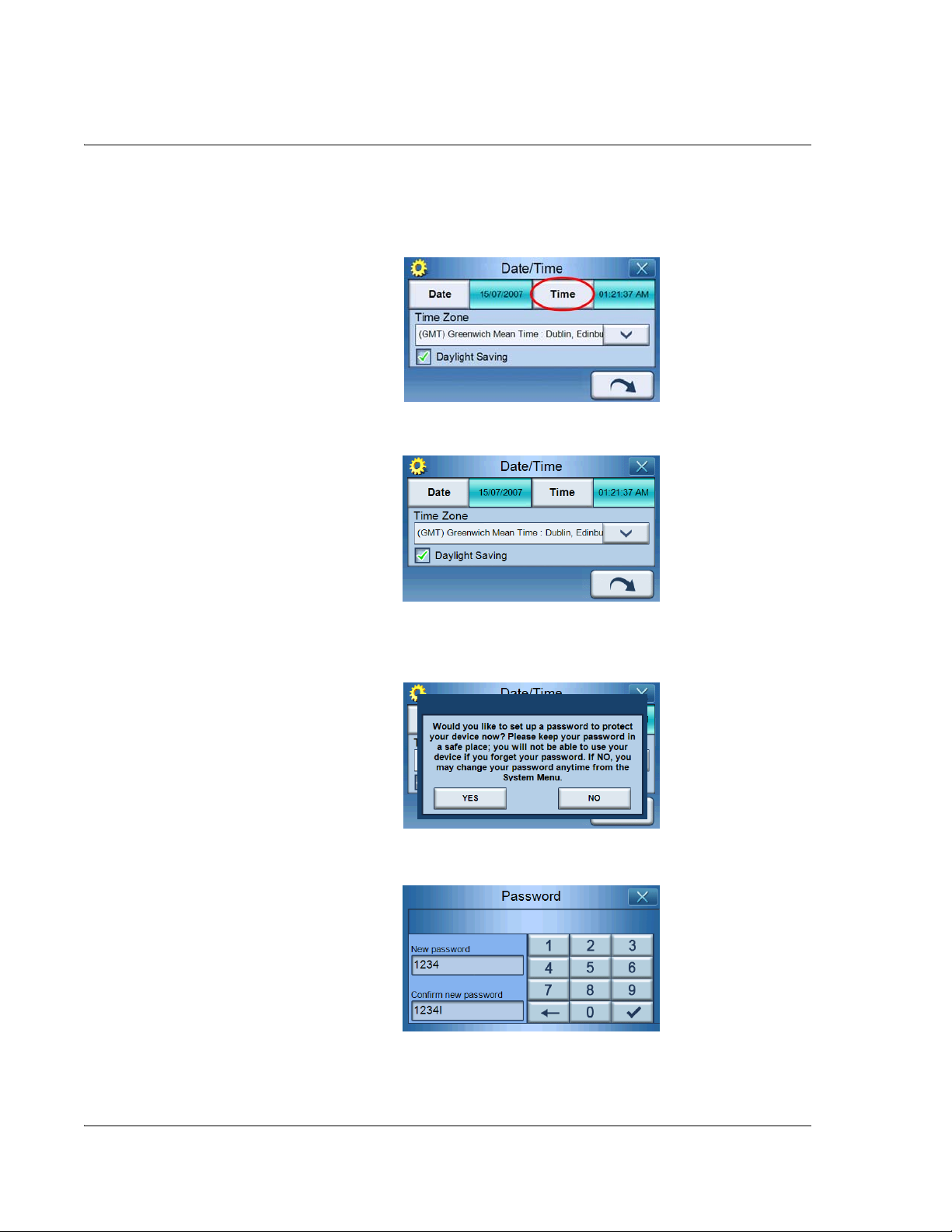
Primero lo más importante
Restablecer el Navegador Portátil Acer Serie p700
Puntee en ”Time” (Hora):
– Puntee en + o - al lado de la configuración “Hour” (Hora) y “Minute"
(Minuto) para configurar los valores de hora.
– Puntee en la flecha abajo al lado de la “Time Zone” (Zona horaria) hasta
que aparezca la zona horaria deseada.
Paso 3: Configuración de la contraseña
Una vez realiada la configuración de la Fecha/Hora/Zona horaria, aparece la
siguiente pantalla.
– Puntee en YES (Sí) para configurar su contraseña, o puntee en NO para
omitir.
xviii

Primero lo más importante
Restablecer el Navegador Portátil Acer Serie p700
Paso 4: Configuración del teléfono Bluetooth
– Puntee en YES (Sí) para la configuración Bluetooth o puntee en NO para
omitir la configuración y pasar al paso siguiente. (La función Bluetooth es
solamente para los modelos seleccionados: p760 y p780)
– Después de puntear en YES (Sí), se abrirá la siguiente pantalla. Puntee en
para buscar las conexiones Bluetooth.
– Seleccione el teléfono móvil que desee de la lista (puntee en la flecha
abajo para visualizar toda la lista) y luego puntee en para
emparejar con el teléfono.
xix
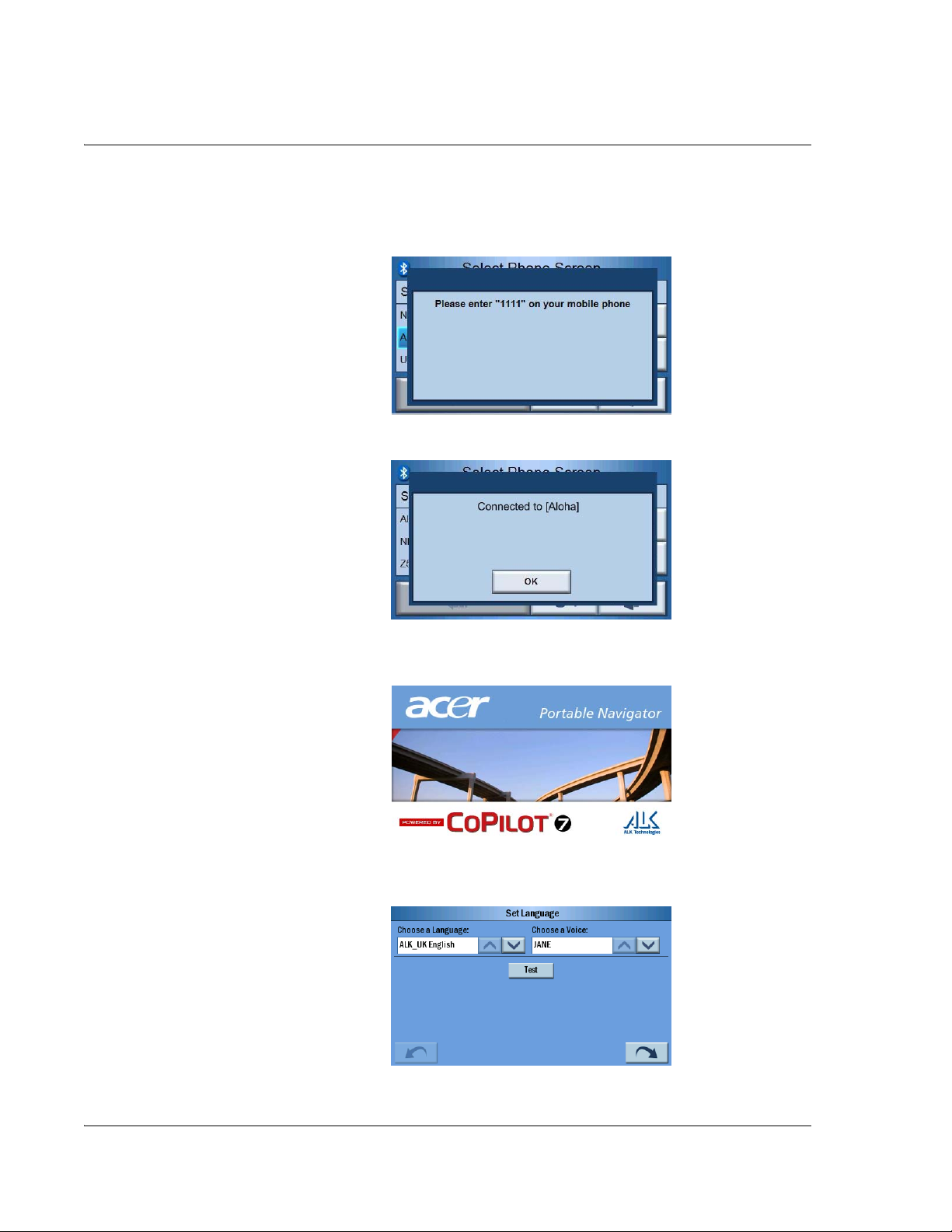
Primero lo más importante
Restablecer el Navegador Portátil Acer Serie p700
– El p700 intentará conectarse a su teléfono móvil. Cuando se lo indique,
escriba "1111" en su teléfono móvil para completar el procedimiento de
emparejado. (La imagen en pantalla puede variar dependiendo del
modelo de su teléfono).
– Una vez completado el emparejado, su teléfono móvil mostrará un
mensaje de confirmación.
Paso 5: Configuración de la navegación
– Si omite la configuración de Bluetooth, se mostrará la pantalla
“Navigation Settings” (Configuración de la navegación).
– Puntee en las flechas al lado de "Choose a Language" (Seleccionar
idioma) y "Choose a Voice" (Seleccionar una voz) para seleccionar lo que
prefiera.
xx
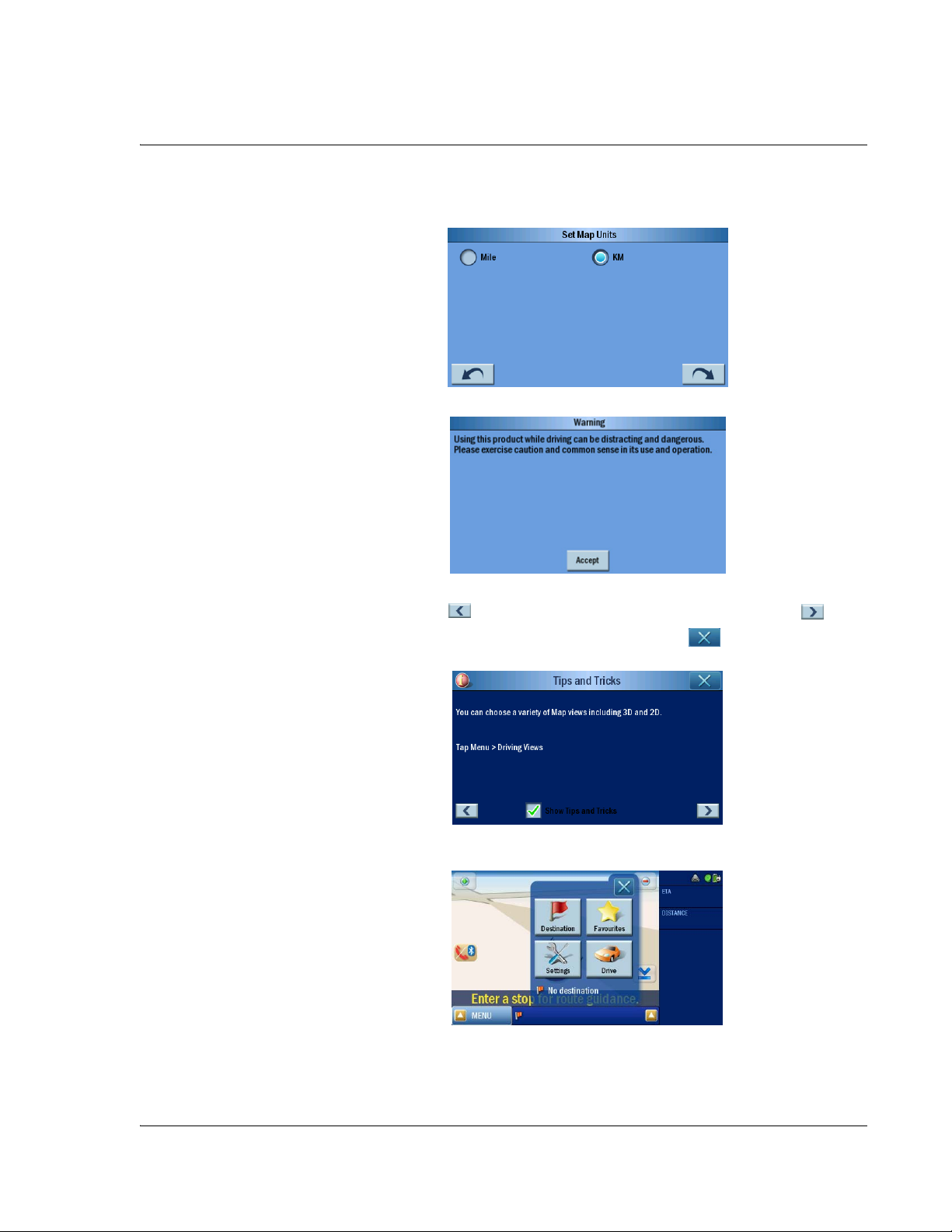
Primero lo más importante
Restablecer el Navegador Portátil Acer Serie p700
– Puntee en el botón de radio al lado de "Mile" o "KM" de la unidad que
prefiera.
– Puntee en "Accept" (Aceptar) después de leer el mensaje de advertencia.
– A continuación, se mostrará "Tips and Tricks" (Trucos y consejos) , puede
puntear en para ir al truco y consejo anteriores, puntee en
para ir al truco y consejo siguientes o puntee en para ir a la
pantalla “Map” (Mapa).
– Se abrirá la siguiente pantalla una vez finalizada la configuración de la
navegación.
– Para más información sobre las demás configuraciones del sistema, vaya
a “Sistema” en la página 26.
xxi
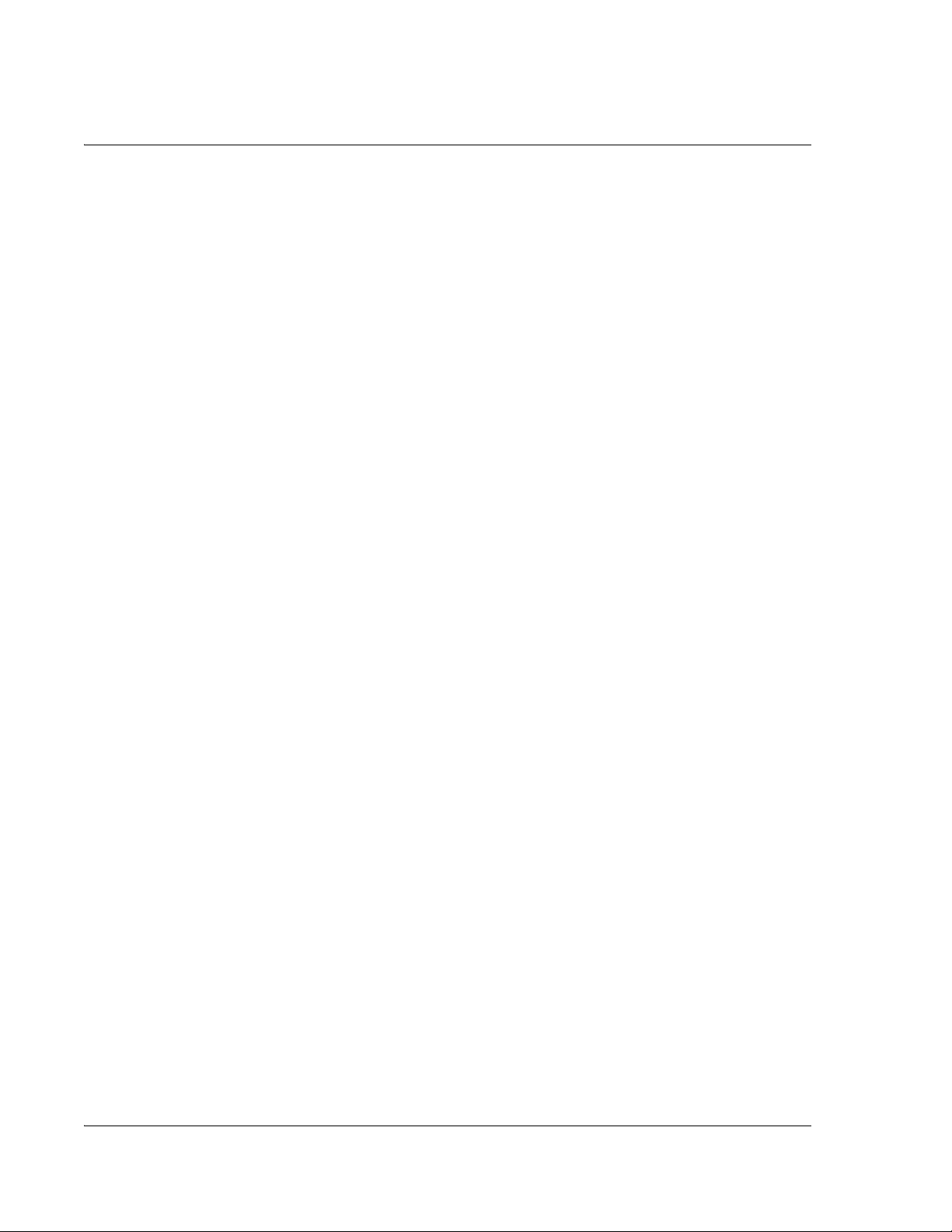
Primero lo más importante
Restablecer el Navegador Portátil Acer Serie p700
¡Enhorabuena! Su nuevo
Continúe con “Principio de funcionamiento del Navegador Portátil Acer Serie p700”
en la página 5 para más información acerca de la interfaz de usuario del dispositivo, o
puede consultar la Guía de Inicio Rápido para empezar a usar el dispositivo en el
modo navegación.
Navegador Portátil Acer Serie p700
está listo para uso.
xxii
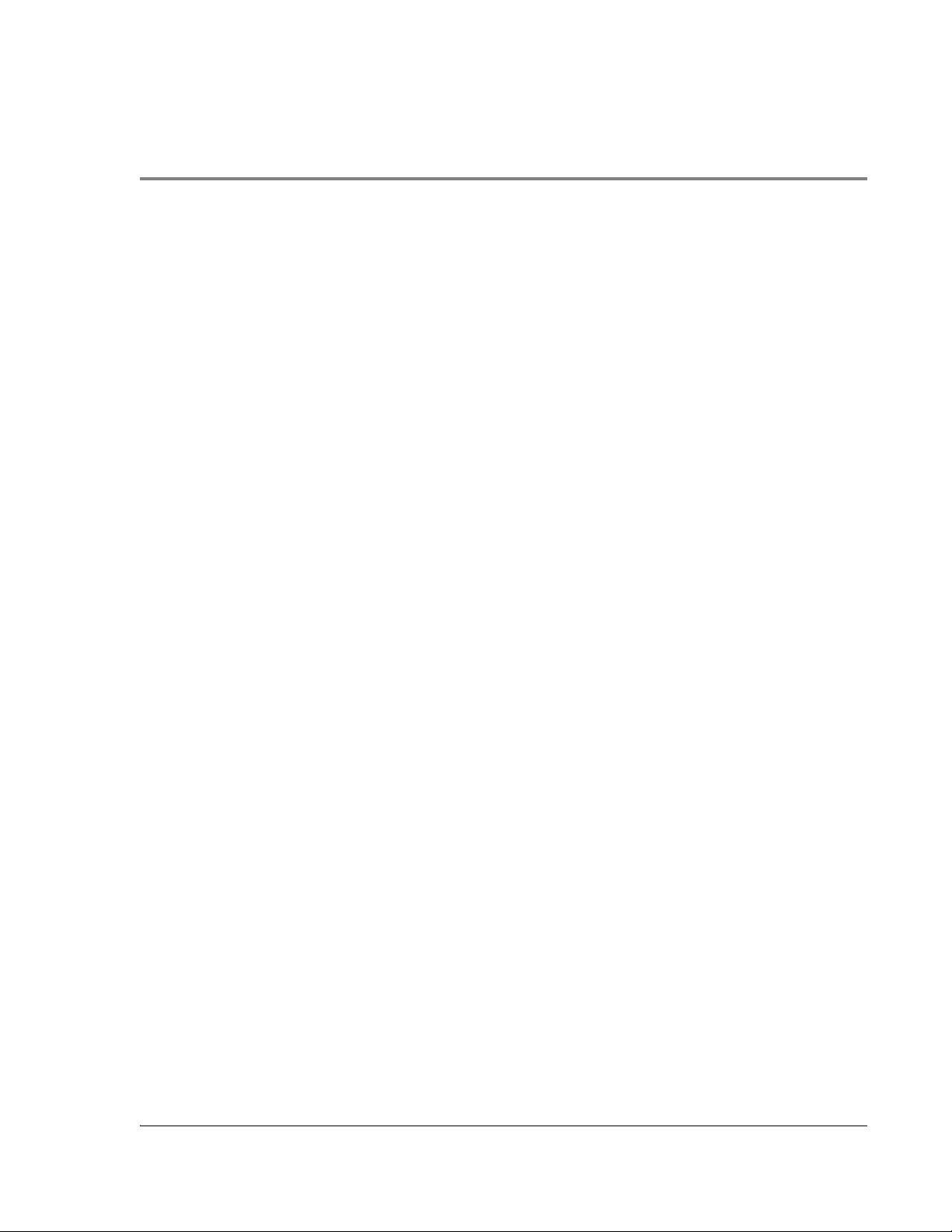
Contenido
Instrucciones para eliminación. . . . . . . . . . . . . . . . . . . . . . . ii
Instrucciones de seguridad importantes . . . . . . . . . . . . . . . . . ii
Características más importantes del Navegador Portátil Acer Serie p700. . . . . . iv
Desempaquetar el Navegador Portátil Acer Serie p700. . . . . . . . . . . . . v
Configuracón del Navegador Portátil Acer Serie p700 . . . . . . . . . . . . viii
Primero lo más importante ix
Componentes principales del sistema . . . . . . . . . . . . . . . . . . . . ix
Paneles frontal y trasero . . . . . . . . . . . . . . . . . . . . . . ix
Vistas superior e inferior . . . . . . . . . . . . . . . . . . . . . . xi
Paneles izquierdo y derecho. . . . . . . . . . . . . . . . . . . . . xii
Conozca los periféricos. . . . . . . . . . . . . . . . . . . . . . . . . xiii
Conjunto de soporte para vehículo . . . . . . . . . . . . . . . . . xiii
Instalar el Navegador Portátil Acer Serie p700 en el vehículo. . . . . . . . . . xiv
Notas de instalación del soporte para vehículo . . . . . . . . . . . . xiv
Instale el dispositivo en su vehículo. . . . . . . . . . . . . . . . . xiv
Restablecer el Navegador Portátil Acer Serie p700 . . . . . . . . . . . . . xvii
1 Principio de funcionamiento del Navegador Portátil Acer Serie p700 5
Interfaz de hardware . . . . . . . . . . . . . . . . . . . . . . . . . . 5
Usar la luz de fondo de la pantalla táctil . . . . . . . . . . . . . . . . . 5
Usar la ranura SD/MMC . . . . . . . . . . . . . . . . . . . . . . . . 5
Establecer la conexión entre el dispositivo y el PC . . . . . . . . . . . . . . . 7
Recargar el dispositivo mediante la conexión USB . . . . . . . . . . . . . 7
Utilizar la tarjeta SD/MMC como un sistema de almacenamiento masivo . . . . 7
Requisitos mínimos de sistema. . . . . . . . . . . . . . . . . . . . 7
Recargar el Navegador Portátil Acer Serie p700. . . . . . . . . . . . . . . . 8
Para recargar el dispositivo usando el cargador para vehículos . . . . . . 9
Para recargar el dispositivo usando el cable USB . . . . . . . . . . . . 9
Pantalla Menú principal . . . . . . . . . . . . . . . . . . . . . . . . .10
Interfaz de comandos. . . . . . . . . . . . . . . . . . . . . . . . .10
Usar las teclas de acceso directo . . . . . . . . . . . . . . . . . . .10
Usar la pantalla táctil del Navegador Portátil Acer Serie p700 . . . . . . .10
Usar la pantalla “Main menú” (Menú principal). . . . . . . . . . . . .10
Acceder a la función Destino . . . . . . . . . . . . . . . . . . . . . . .12
2 Teléfono 13
Acceder a la función Teléfono. . . . . . . . . . . . . . . . . . . . . . .13
3 Aplicaciones 14
Otras aplicaciones disponibles . . . . . . . . . . . . . . . . . . . . . . .14
i) Photo Viewer (visor de fotos) . . . . . . . . . . . . . . . . . . . . . .15
Acceder al Visor de fotos . . . . . . . . . . . . . . . . . . . . . . . . .15
Usar el Visor de fotos . . . . . . . . . . . . . . . . . . . . . . . . . .16
Thumbnail viewer (Vista miniatura) . . . . . . . . . . . . . . . . . . .16
Seleccionar la ventana destino . . . . . . . . . . . . . . . . . . . . .17
Playing panel (panel de reproducción) . . . . . . . . . . . . . . . . . .18
Full viewer (Visor completo) . . . . . . . . . . . . . . . . . . . . . .19
1
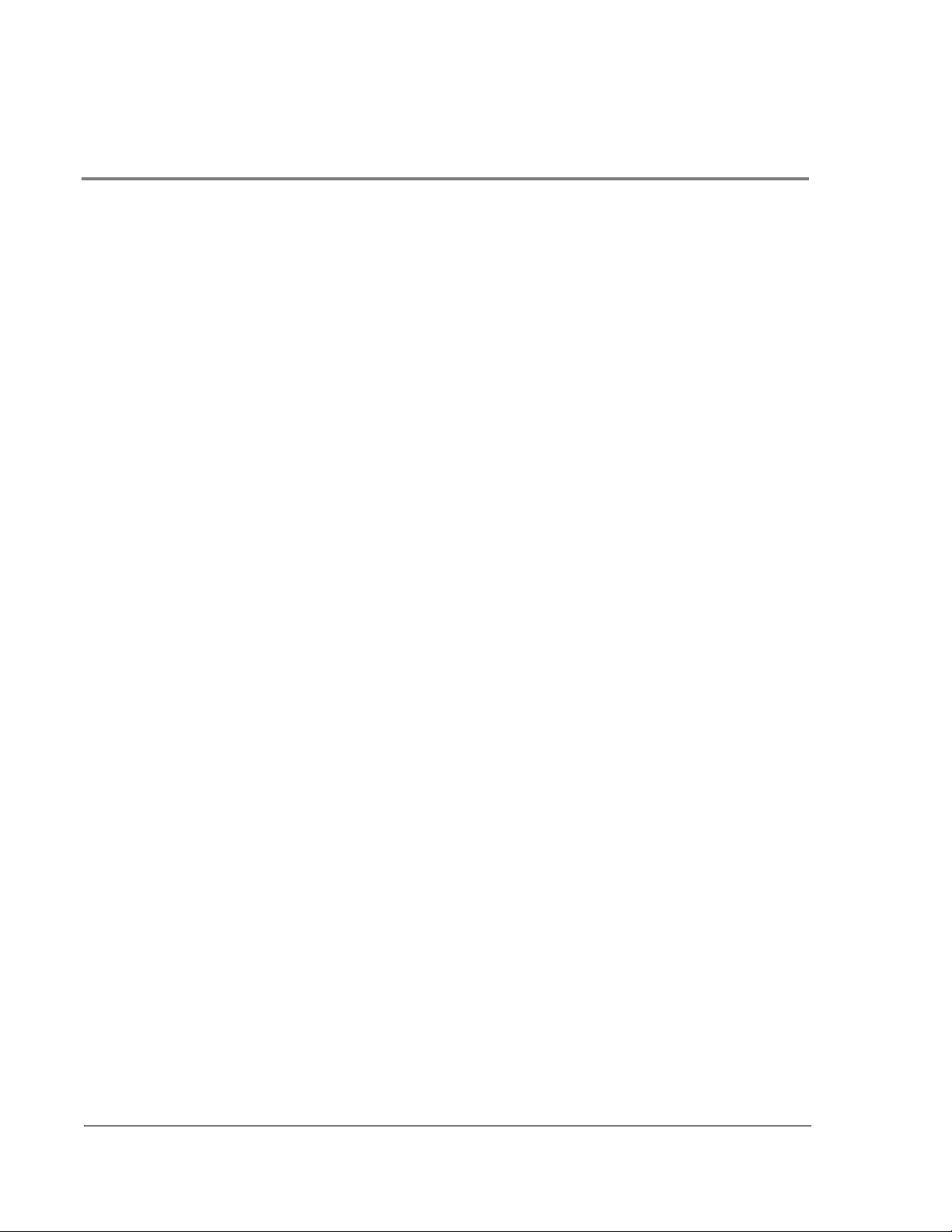
Contenido
Slide show (presentación). . . . . . . . . . . . . . . . . . . . . . . 19
ii) Contactos. . . . . . . . . . . . . . . . . . . . . . . . . . . . . . 20
Acceder a contactos . . . . . . . . . . . . . . . . . . . . . . . . . . 20
Administrar contactos. . . . . . . . . . . . . . . . . . . . . . . . . . 21
Crear un nuevo contacto . . . . . . . . . . . . . . . . . . . . . . . 21
Editar un contacto. . . . . . . . . . . . . . . . . . . . . . . . . . 22
Importar/Exportar/Enviar contactos . . . . . . . . . . . . . . . . . . . . 23
Importar . . . . . . . . . . . . . . . . . . . . . . . . . . . . . . 23
Exportar . . . . . . . . . . . . . . . . . . . . . . . . . . . . . . 24
Enviar la información de contactos a otro dispositivo . . . . . . . . . . . 25
4 Sistema 26
Acceder a la configuración del Sistema. . . . . . . . . . . . . . . . . . . 26
Elección del idioma . . . . . . . . . . . . . . . . . . . . . . . . . . . 27
Ajustar la configuración . . . . . . . . . . . . . . . . . . . . . . . . . 27
Ajustar el volumen . . . . . . . . . . . . . . . . . . . . . . . . . 27
Desactivar el volumen . . . . . . . . . . . . . . . . . . . . . . . . 28
Ajustar la fecha y la hora . . . . . . . . . . . . . . . . . . . . . . . 29
Cambiar la zona horaria . . . . . . . . . . . . . . . . . . . . . . . 29
Elegir horario de verano . . . . . . . . . . . . . . . . . . . . . . . 29
Cambiar la fecha . . . . . . . . . . . . . . . . . . . . . . . . . . 30
Cambiar la hora . . . . . . . . . . . . . . . . . . . . . . . . . . . 30
Energía . . . . . . . . . . . . . . . . . . . . . . . . . . . . . . 31
Luz de fondo . . . . . . . . . . . . . . . . . . . . . . . . . . . . 31
Calibración . . . . . . . . . . . . . . . . . . . . . . . . . . . . . 32
Configuración predeterminada de fábrica . . . . . . . . . . . . . . . . 33
Información del sistema . . . . . . . . . . . . . . . . . . . . . . . 33
Establecer la contraseña . . . . . . . . . . . . . . . . . . . . . . . 34
Bloqueo del teclado . . . . . . . . . . . . . . . . . . . . . . . . . 37
5 Teléfono Bluetooth 38
Conexión de su teléfono móvil utilizando Bluetooth . . . . . . . . . . . . . 38
Comprobar el estado Bluetooth de su p700 . . . . . . . . . . . . . . . . . 41
Realizar y recibir llamadas telefónicas . . . . . . . . . . . . . . . . . . . 42
Realizar una llamada de teléfono utilizando su teléfono móvil.. . . . . . . . . 42
Marcar desde Contactos . . . . . . . . . . . . . . . . . . . . . . . 43
Marcar a partir de números marcados. . . . . . . . . . . . . . . . . . 44
Realizar una llamada telefónica mientras navega . . . . . . . . . . . . . . 45
Responder a una llamada entrante durante la navegación. . . . . . . . . . . 46
Ubicar envío. . . . . . . . . . . . . . . . . . . . . . . . . . . . . . 48
Predefinir el texto . . . . . . . . . . . . . . . . . . . . . . . . . . . 49
Sincronizar contactos . . . . . . . . . . . . . . . . . . . . . . . . . . 50
Enviar una emergencia . . . . . . . . . . . . . . . . . . . . . . . . . 51
6 Restablecer el Navegador Portátil Acer Serie p700 53
Realizar un restablecimiento de software . . . . . . . . . . . . . . . . 53
Realizar un restablecimiento de hardware . . . . . . . . . . . . . . . . 54
Cargar la configuración predeterminada de fábrica: . . . . . . . . . . . . 54
Preguntas más frecuentes. . . . . . . . . . . . . . . . . . . . . . . 56
2
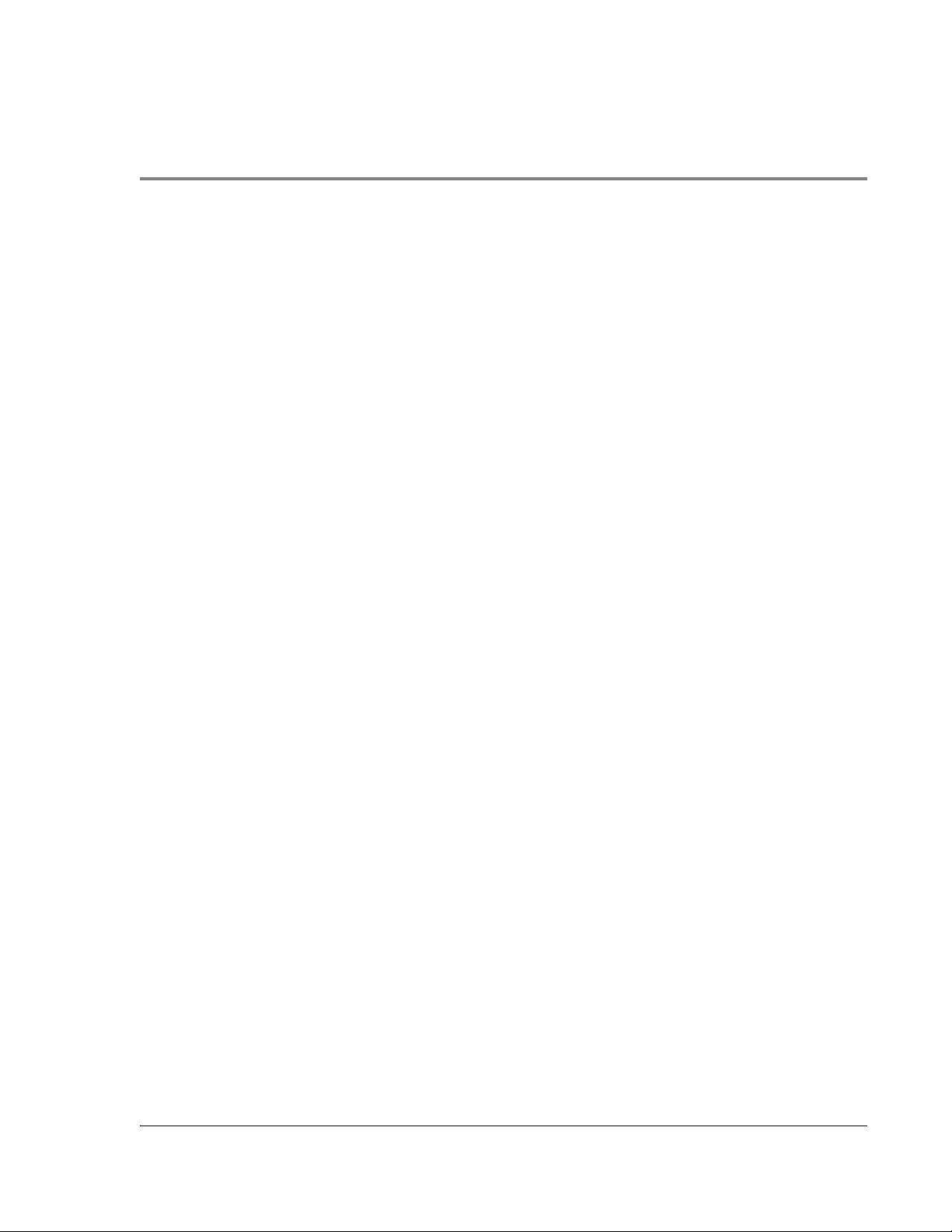
Contenido
Información para su seguridad y confort 57
Instrucciones de seguridad. . . . . . . . . . . . . . . . . . . . . . .57
Desconexión del producto antes de limpiarlo. . . . . . . . . . . . . .57
PRECAUCIÓN: Accesibilidad . . . . . . . . . . . . . . . . . . . . .57
PRECAUCIÓN: Tarjeta ficticia en la ranura para tarjeta de memoria SD . . .57
Advertencias . . . . . . . . . . . . . . . . . . . . . . . . . . .57
PRECAUCIÓN: Capacidad auditiva . . . . . . . . . . . . . . . . . .58
Uso de la corriente eléctrica . . . . . . . . . . . . . . . . . . . . .58
Mantenimiento del producto . . . . . . . . . . . . . . . . . . . .58
Batería . . . . . . . . . . . . . . . . . . . . . . . . . . . . .59
Sustitución de la batería . . . . . . . . . . . . . . . . . . . . . .59
Información adicional de seguridad . . . . . . . . . . . . . . . . . . .59
Sistema de Posicionamiento Global . . . . . . . . . . . . . . . . . .59
Utilícelo con cuidado. . . . . . . . . . . . . . . . . . . . . . . .59
Instalación en un automóvil. . . . . . . . . . . . . . . . . . . . .59
Entornos potencialmente explosivos . . . . . . . . . . . . . . . . .60
Instrucciones para eliminación. . . . . . . . . . . . . . . . . . . .60
Aviso sobre el mercurio. . . . . . . . . . . . . . . . . . . . . . .60
Consejos e información para un uso cómodo . . . . . . . . . . . . . . .61
Encontrar su zona de confort . . . . . . . . . . . . . . . . . . . .61
Cuidados de la visión. . . . . . . . . . . . . . . . . . . . . . . .61
Desarrollar buenos hábitos de trabajo . . . . . . . . . . . . . . . .62
Notas reguladoras y de seguridad 63
Declaración FCC . . . . . . . . . . . . . . . . . . . . . . . . . . .63
Aviso: Cables blindados . . . . . . . . . . . . . . . . . . . . . . . .63
Aviso: Dispositivos periféricos . . . . . . . . . . . . . . . . . . . . .63
Precaución . . . . . . . . . . . . . . . . . . . . . . . . . . . . .63
Condiciones de funcionamiento . . . . . . . . . . . . . . . . . . . .64
Aviso: Usuarios de Canadá . . . . . . . . . . . . . . . . . . . . . . .64
Remarque à l’intention des utilisateurs canadiens . . . . . . . . . . . . .64
Declaración de Conformidad de los países de la Unión Europea . . . . . . .64
Declaración de píxeles de LCD . . . . . . . . . . . . . . . . . . . . .64
Aviso normativo de los dispositivos de radio . . . . . . . . . . . . . . .64
General . . . . . . . . . . . . . . . . . . . . . . . . . . . . . .64
Unión Europea (UE) . . . . . . . . . . . . . . . . . . . . . . . . .65
Lista de países aplicables . . . . . . . . . . . . . . . . . . . . . . .65
Requisito de seguridad de RF FCC . . . . . . . . . . . . . . . . . . . .65
Canadá — Dispositivos de comunicación de radio de baja potencia exentos de
licencia (RSS-210). . . . . . . . . . . . . . . . . . . . . . . . . . .65
Exposición de los seres humanos a los campos de RF (RSS-102) . . . . . . . .66
Preguntas frecuentes 69
Soporte al cliente 71
Garantía del producto . . . . . . . . . . . . . . . . . . . . . . . .71
3
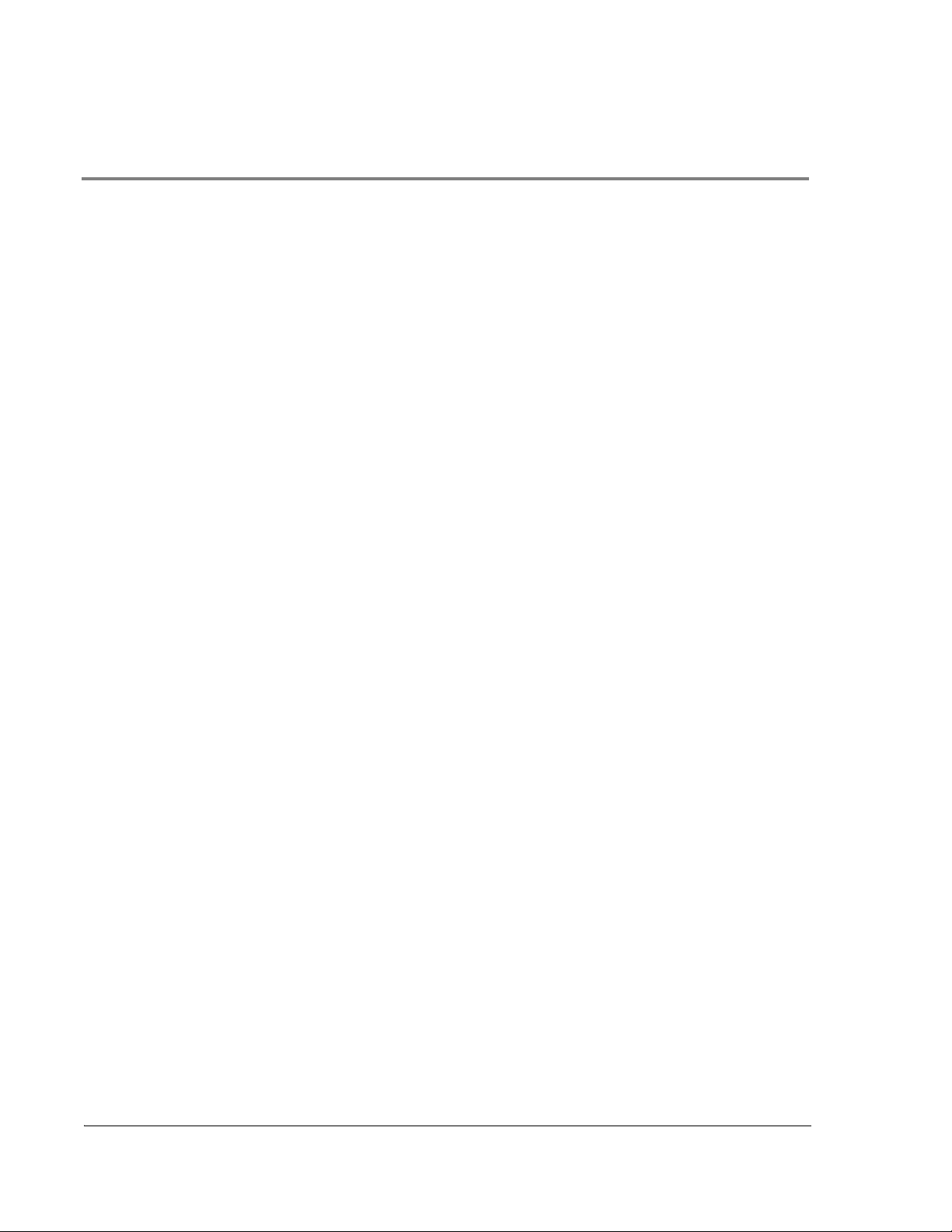
Contenido
Especificaciones del sistema 72
Características del hardware. . . . . . . . . . . . . . . . . . . . . . 72
Diseño y ergonomía . . . . . . . . . . . . . . . . . . . . . . . . . 73
Especificaciones de ambiente . . . . . . . . . . . . . . . . . . . . . 74
4
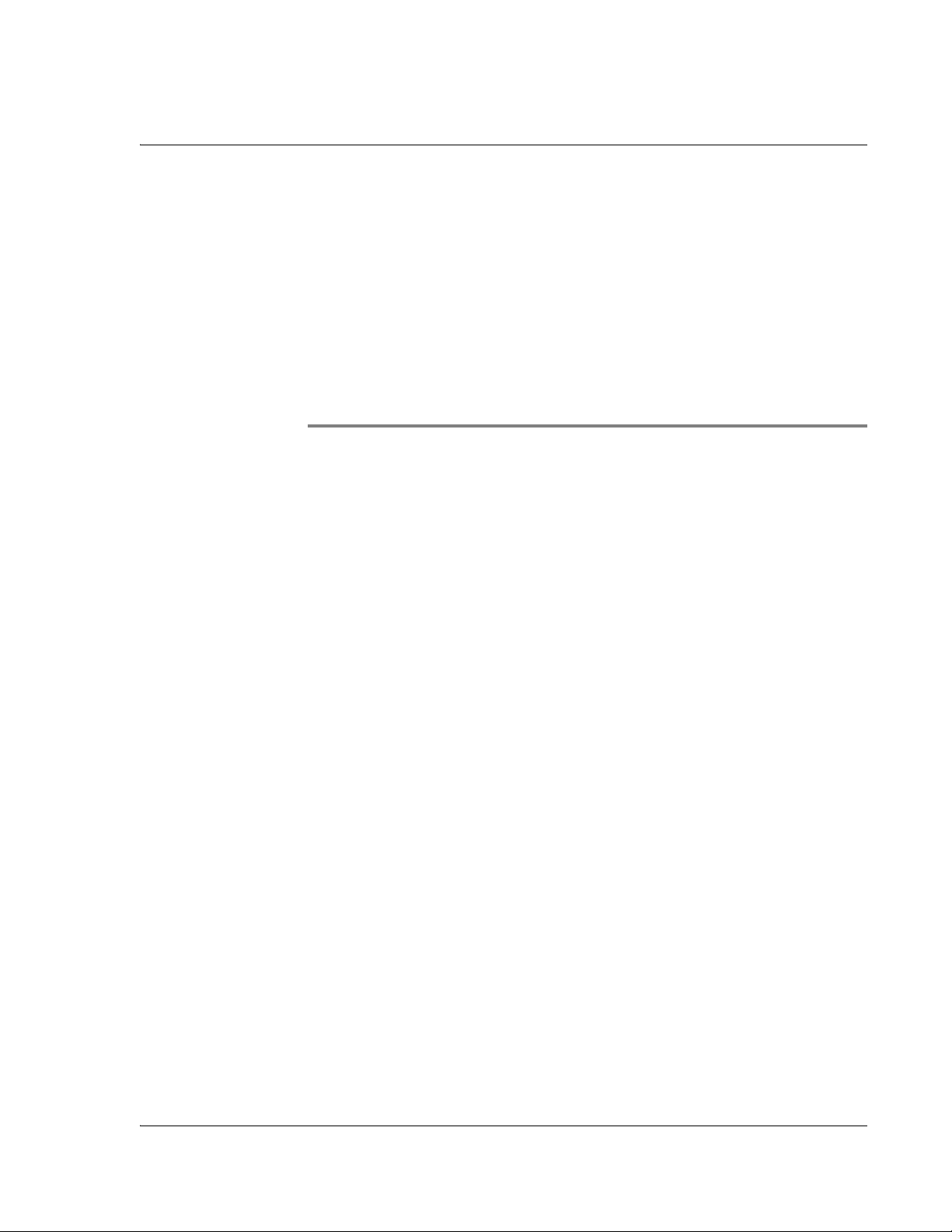
Principio de funcionamiento del Navegador Portátil Acer Serie p700
Interfaz de hardware
1
Principio de
funcionamiento del
Navegador Portátil
Acer Serie p700
Este capítulo describe los procedimientos básicos de hardware al usar el
Portátil Acer Serie p700 Series
comandos del dispositivo.
Interfaz de hardware
Usar la luz de fondo de la pantalla táctil
Bajo determinadas condiciones de iluminación, puede ser difícil ver la información en
el dispositivo. En este caso, active la luz de fondo tocando en la pantalla para iluminar
la pantalla táctil.
Usar la ranura SD/MMC
El
Navegador Portátil Acer Serie p700
tarjetas SD y MMC.
Además, el sistema de navegación GPS de Acer Serie p700 está basado en el programa
de navegación. El uso de este programa requiere que los usuarios carguen los mapas
digitales disponibles en la tarjeta SD que viene con el dispositivo (la tarjeta SD sólo se
suministra con algunos modelos).
Navegador
. También se ofrece información acerca de la interfaz de
tiene una ranura SD/MMC compatible con varias
5
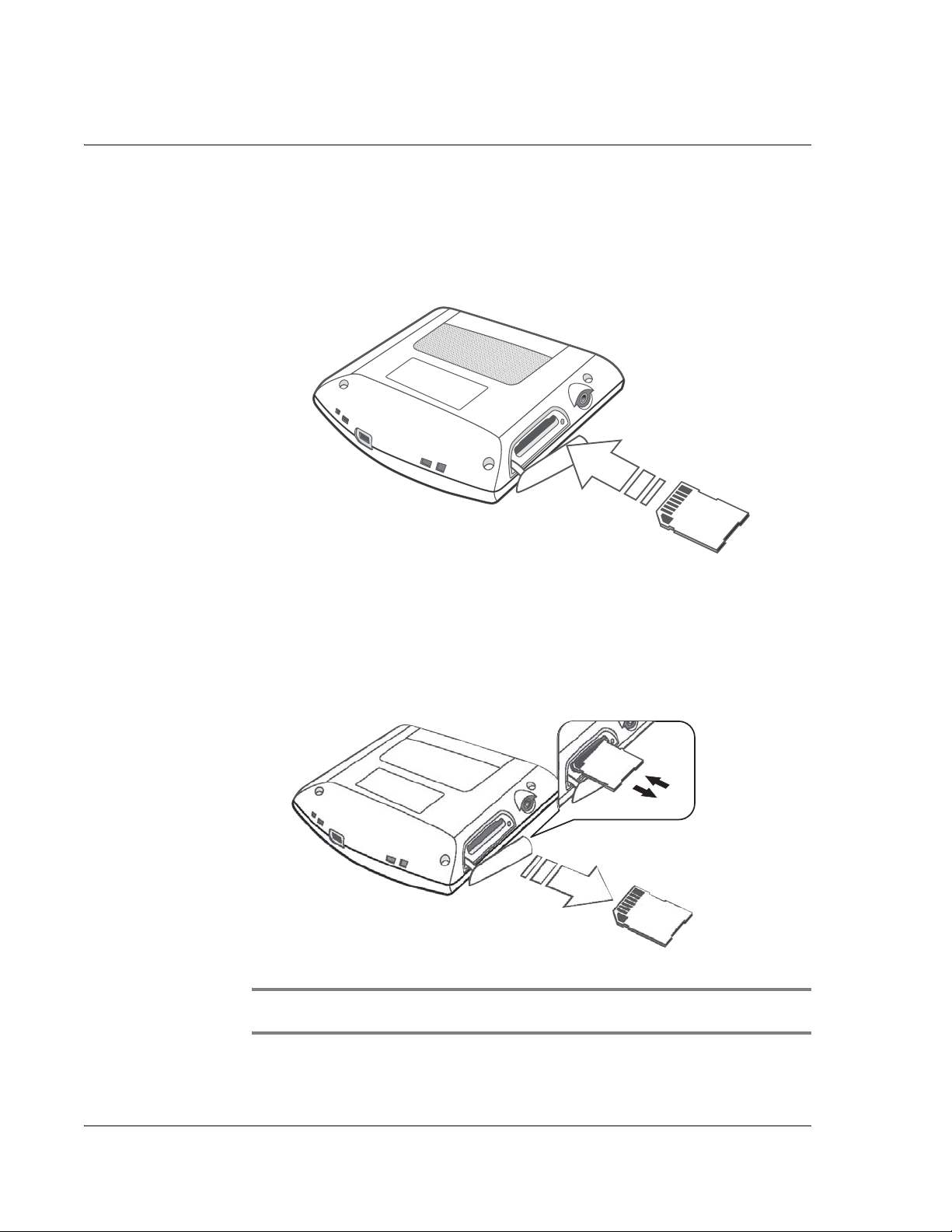
Principio de funcionamiento del Navegador Portátil Acer Serie p700
1
2
Interfaz de hardware
Para insertar una tarjeta SD/MMC
• Sujete el dispositivo firmemente e inserte la tarjeta en la ranura hasta que el
sistema emita un sonido: esto indicar que la tarjeta ya está debidamente
instalada en la ranura. La tarjeta estará instalada cuando no sobresalga desde
la ranura.
Para retirar una tarjeta
1 Sujete el dispositivo firmemente e inserte la tarjeta SD con cuidado para permitir que
se expulse. El sistema emitirá un sonido que indica que la tarjeta está liberada.
2 Con cuidado, quite la tarjeta de la ranura.
Nota: La tapa de foma de la ranura para la tajera SD puede resultar dañada si tira de ella o la
gira rápidamente. Tenga cuidado al abrirla.
6
